Файл: Лабораторная работа По дисциплине системы хранения данных.docx
ВУЗ: Не указан
Категория: Не указан
Дисциплина: Не указана
Добавлен: 03.02.2024
Просмотров: 13
Скачиваний: 0
ВНИМАНИЕ! Если данный файл нарушает Ваши авторские права, то обязательно сообщите нам.
СОДЕРЖАНИЕ
САНКТ-ПЕТЕРБУРГСКИЙ ГОСУДАРСТВЕННЫЙ
УНИВЕРСИТЕТ ТЕЛЕКОММУНИКАЦИЙ им. проф. М.А. Бонч-Бруевича
ФАКУЛЬТЕТ ВЕЧЕРНЕГО И ЗАОЧНОГО ОБУЧЕНИЯ
Лабораторная работа
По дисциплине «СИСТЕМЫ ХРАНЕНИЯ ДАННЫХ»
Оглавление
ЛАБОРАТОРНАЯ РАБОТА 1 3
Работа с каталогами 3
Работа с файлами 12
Резервное копирование материалов 27
Заключение. 29
ЛАБОРАТОРНАЯ РАБОТА 2 30
Работа с каталогами 30
Работа с файлами 33
Резервное копирование материалов 40
Заключение. 44
ЛАБОРАТОРНАЯ РАБОТА 3 45
ЛАБОРАТОРНАЯ РАБОТА 4 48
Работа с дисковым запоминающим устройством 48
Работа с переменными окружения ОС 56
ЛАБОРАТОРНАЯ РАБОТА 1
УПРАВЛЕНИЕ ФАЙЛАМИ И КАТАЛОГАМИ ИЗ КОМАНДНОЙ ОБОЛОЧКИ ОС
Работа с каталогами
1. Запустить командную строку.
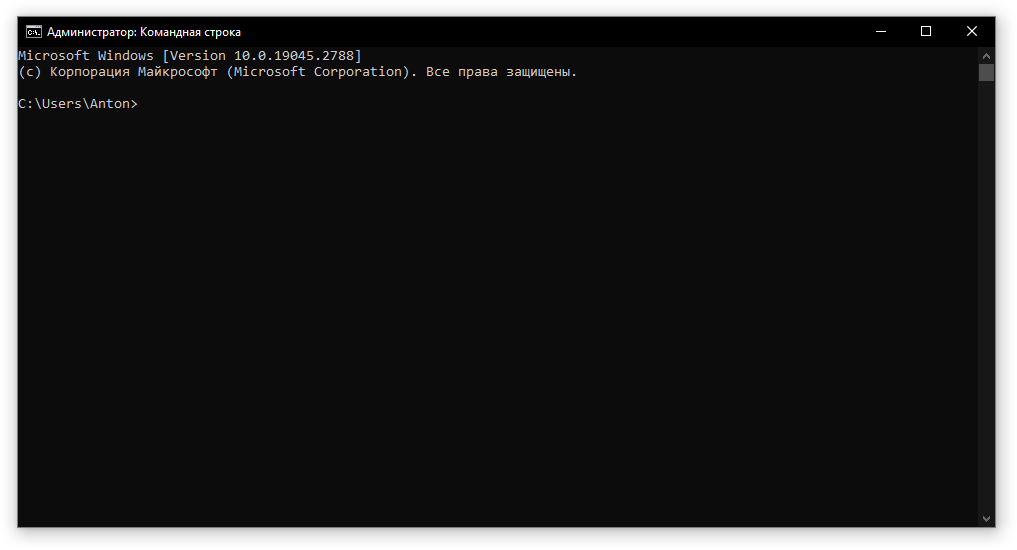
2. Пользуясь внутренними командами cmd.com для работы с каталогами ( C: - переход на диск С, dir (путь)(имя_файла) (/p) (/w), cd путь, md путь, rd путь) , создать заданное дерево каталогов
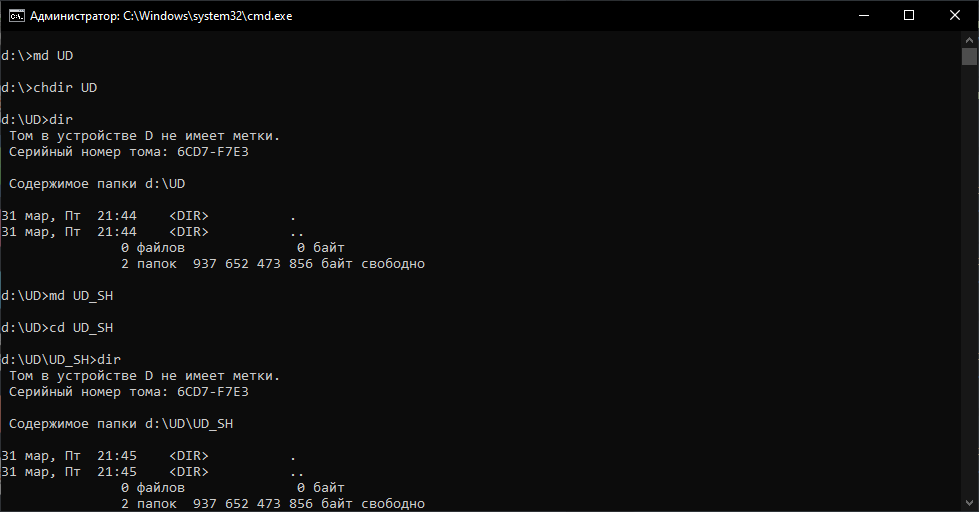
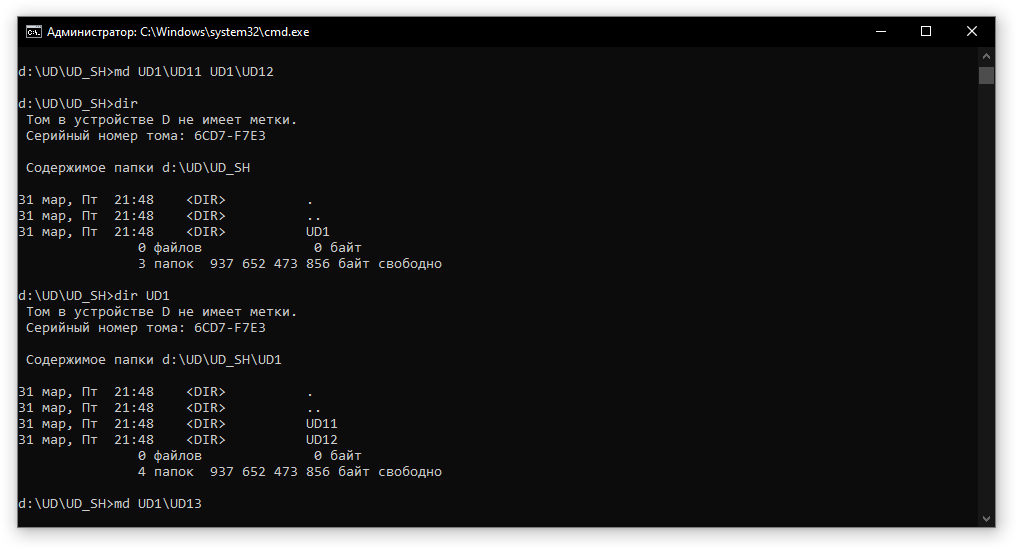
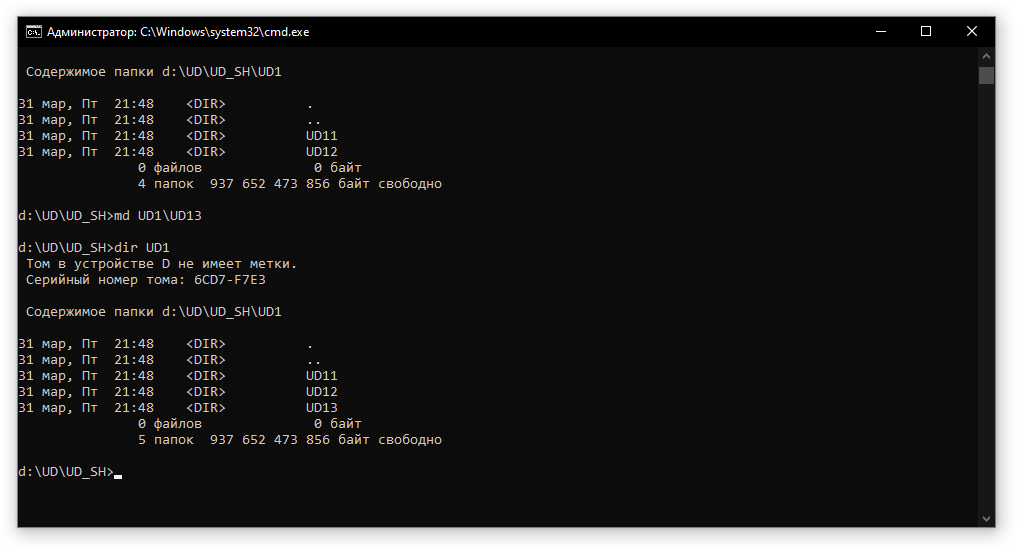
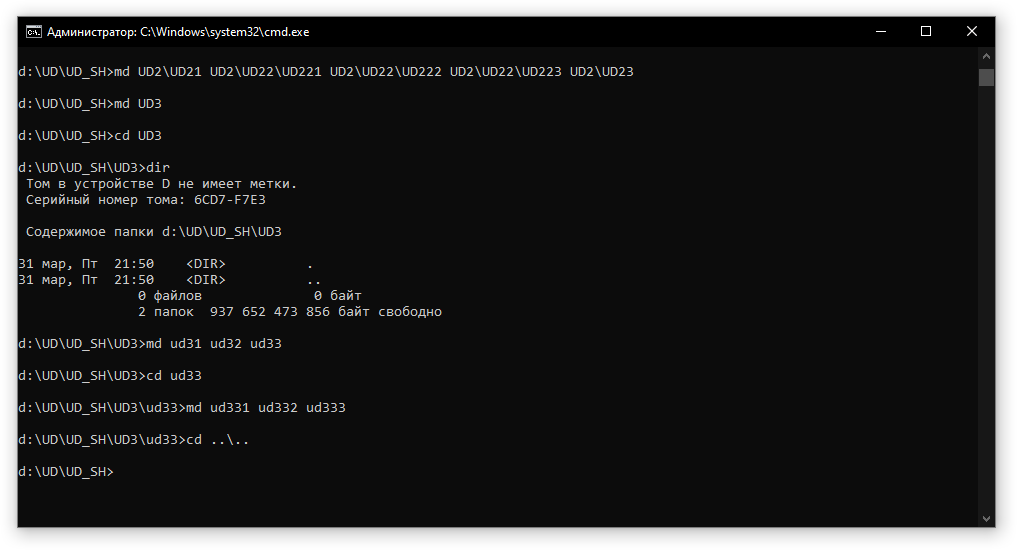
3. Вывести на экран содержание каталога UD_FAMILIA, включая все подкаталоги.
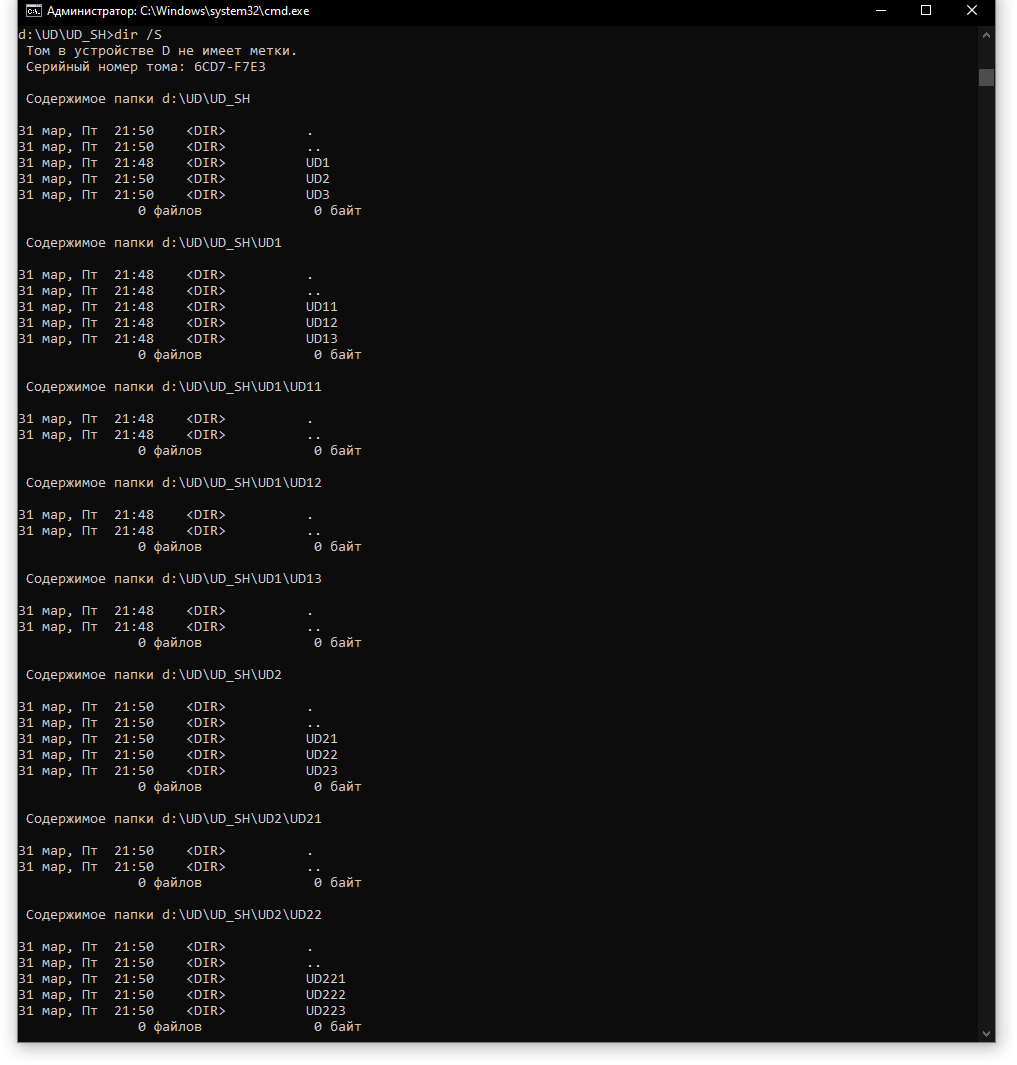
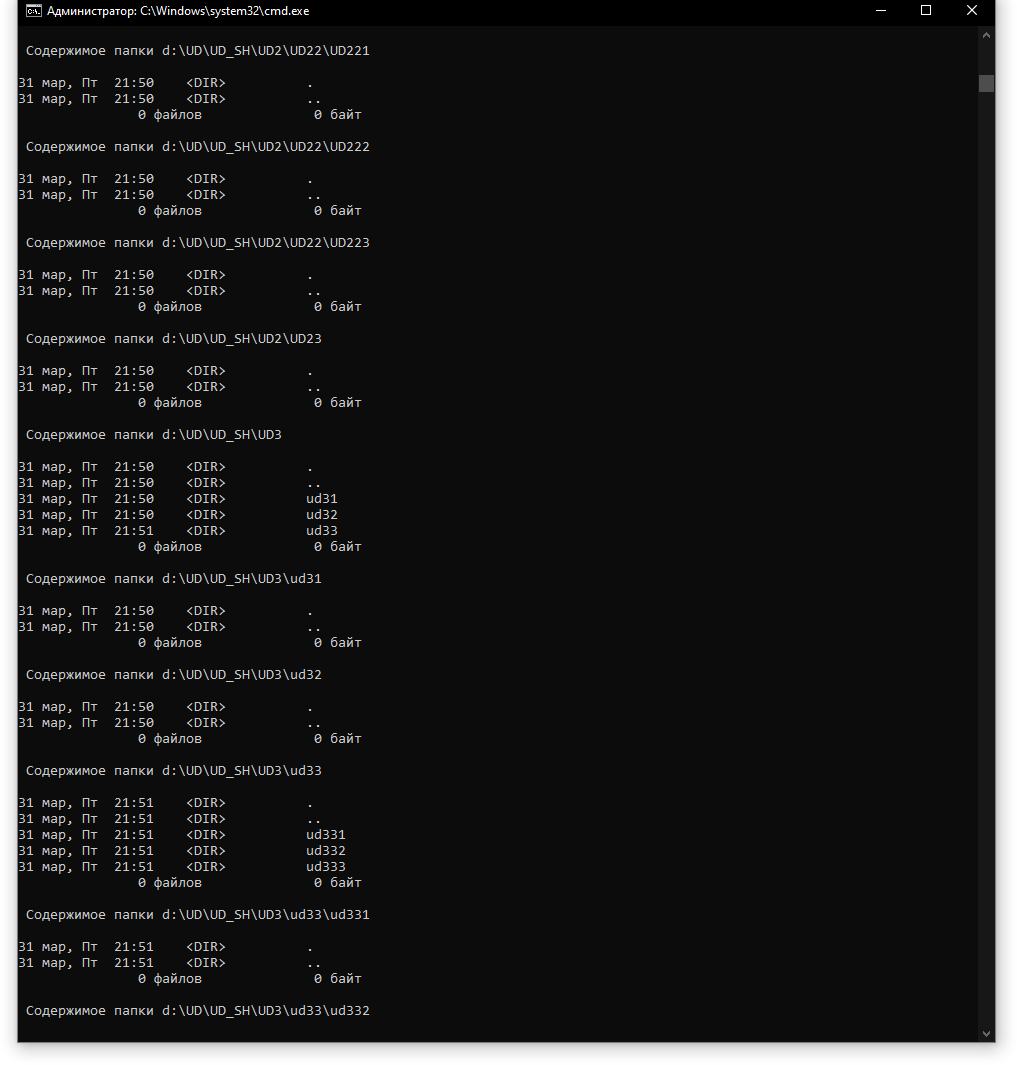
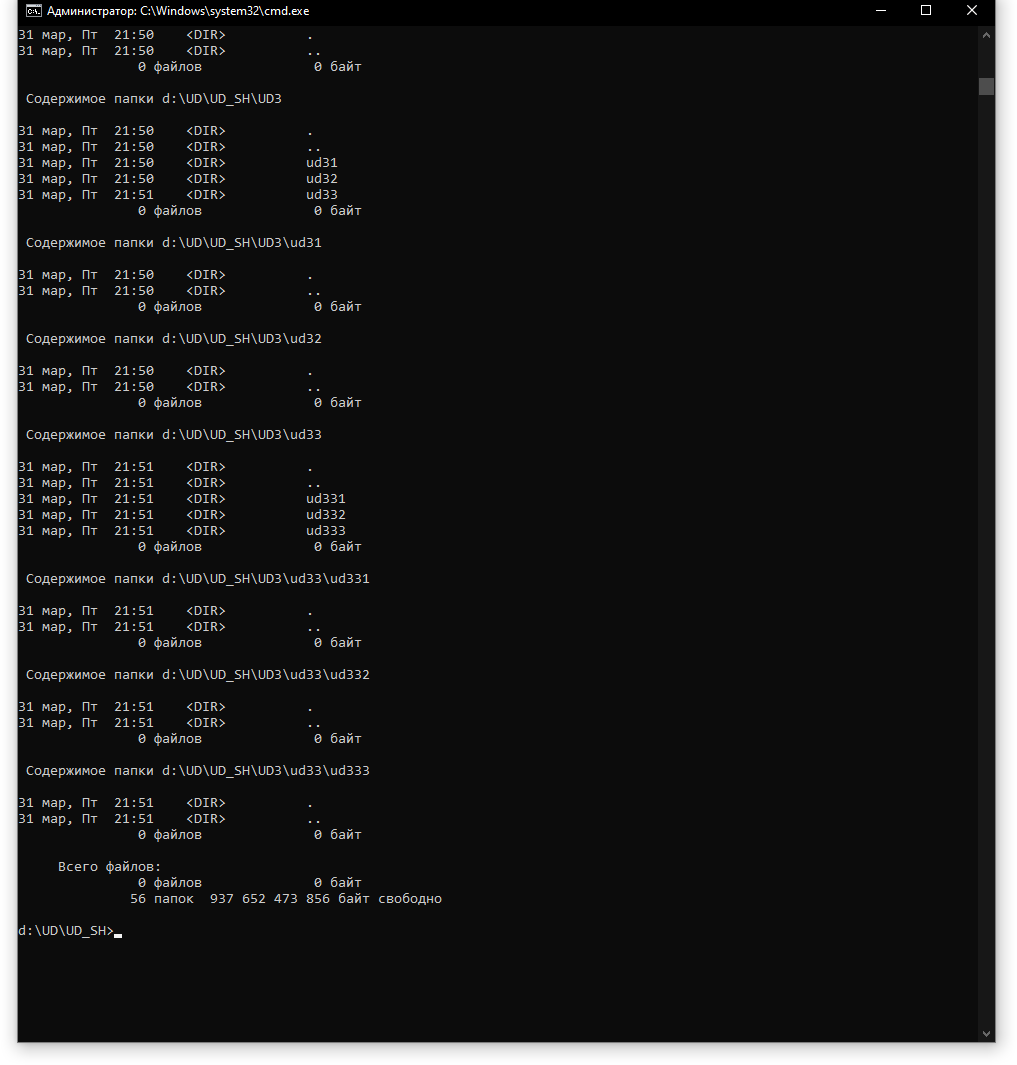
4. Удалить подкаталоги ud331, ud332, ud333
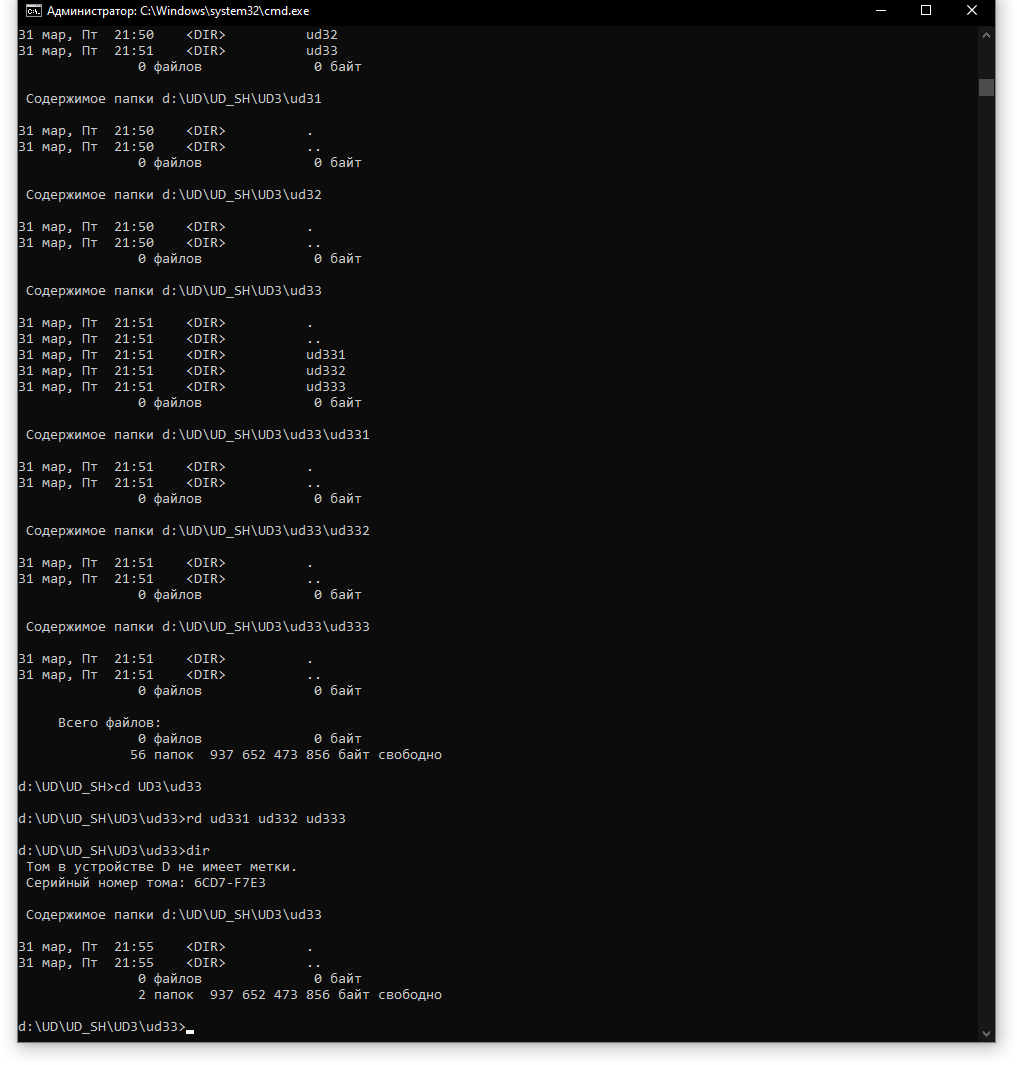
5. Вывести на экран содержание каталога UD_FAMILIA, включая все подкаталоги.
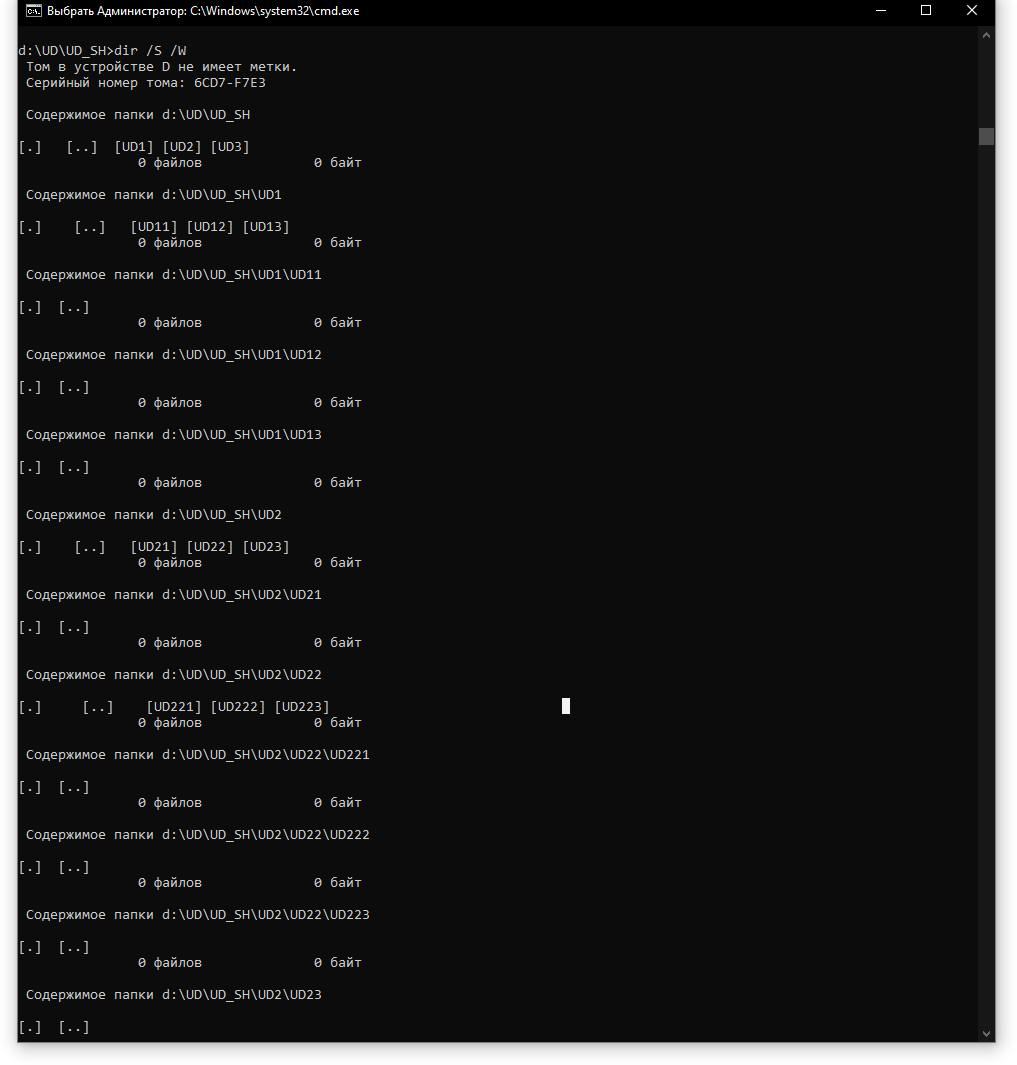
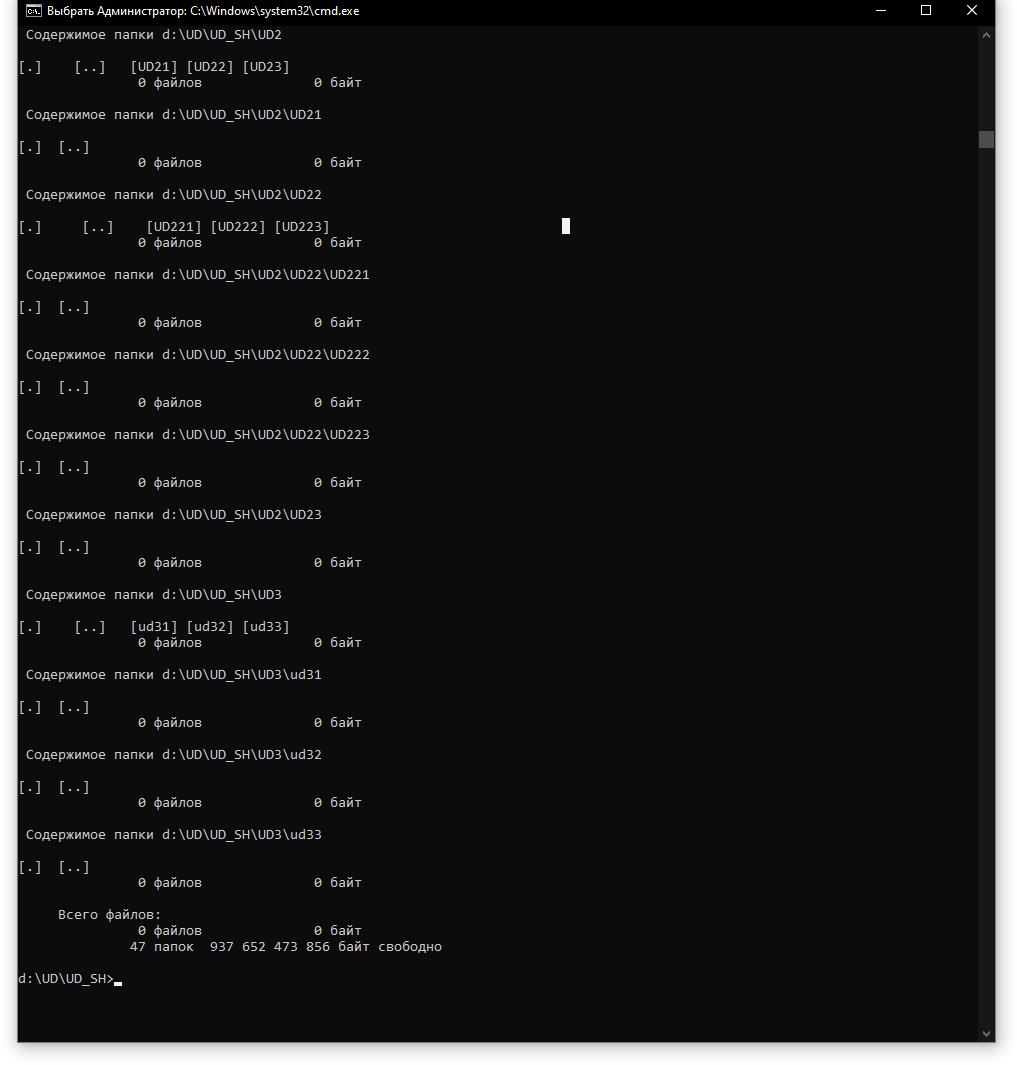
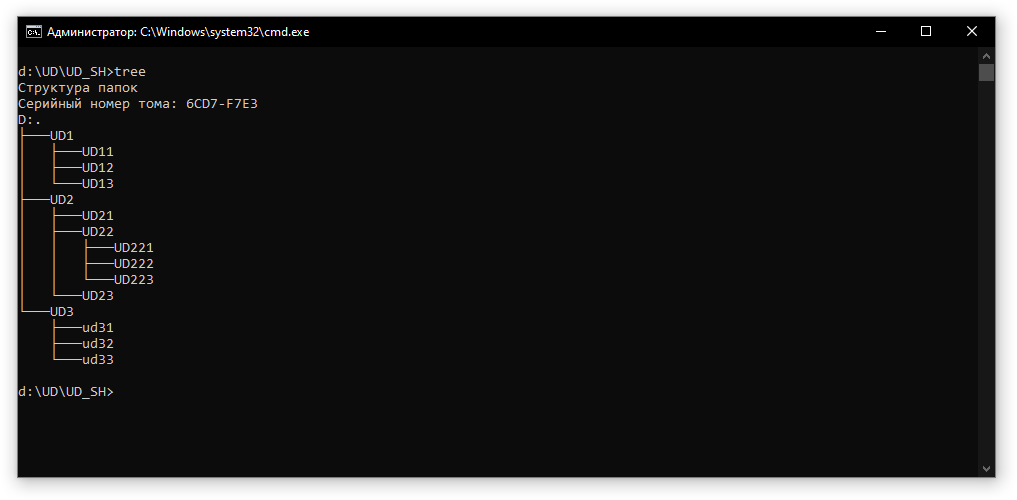
Работа с файлами
1. Пользуясь внутренними командами ( copy, echo) cmd.com , создать файлы, перечисленные в задании
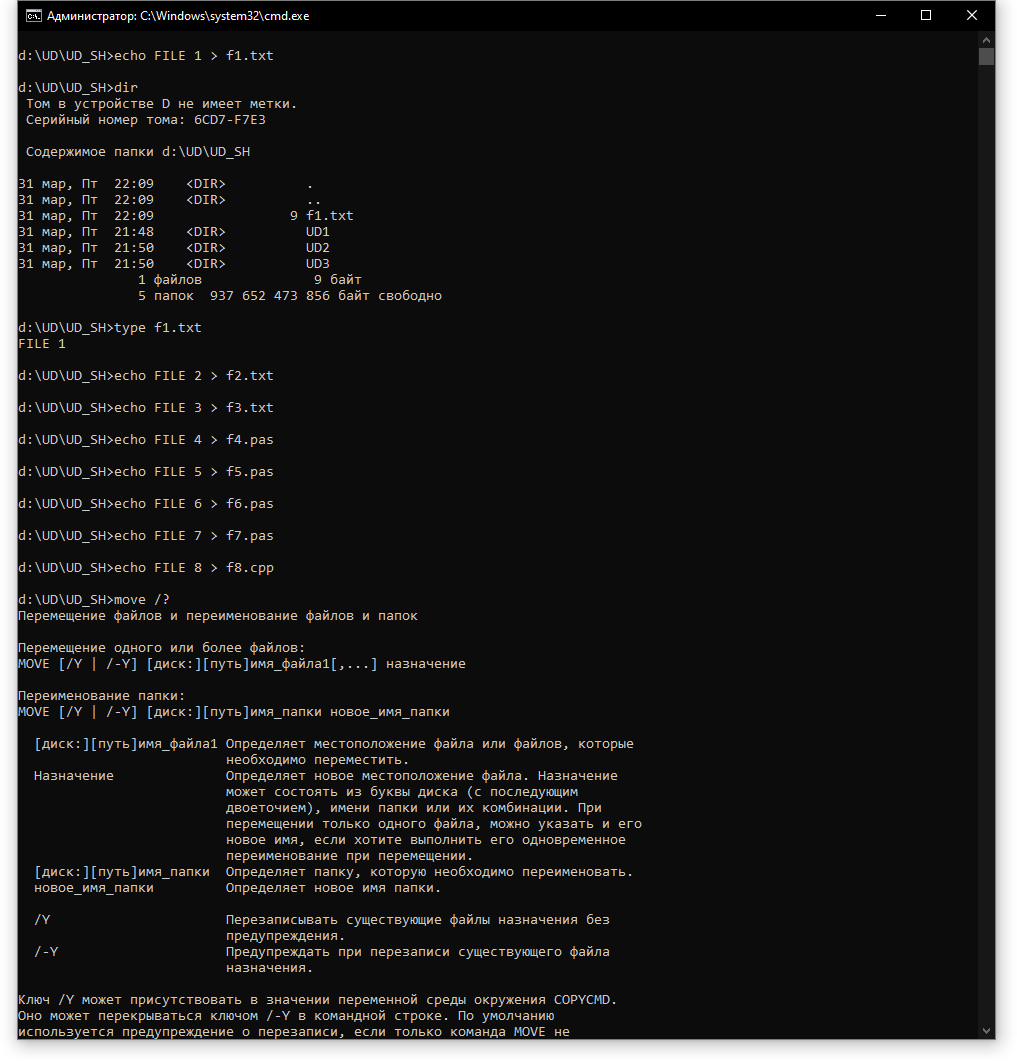
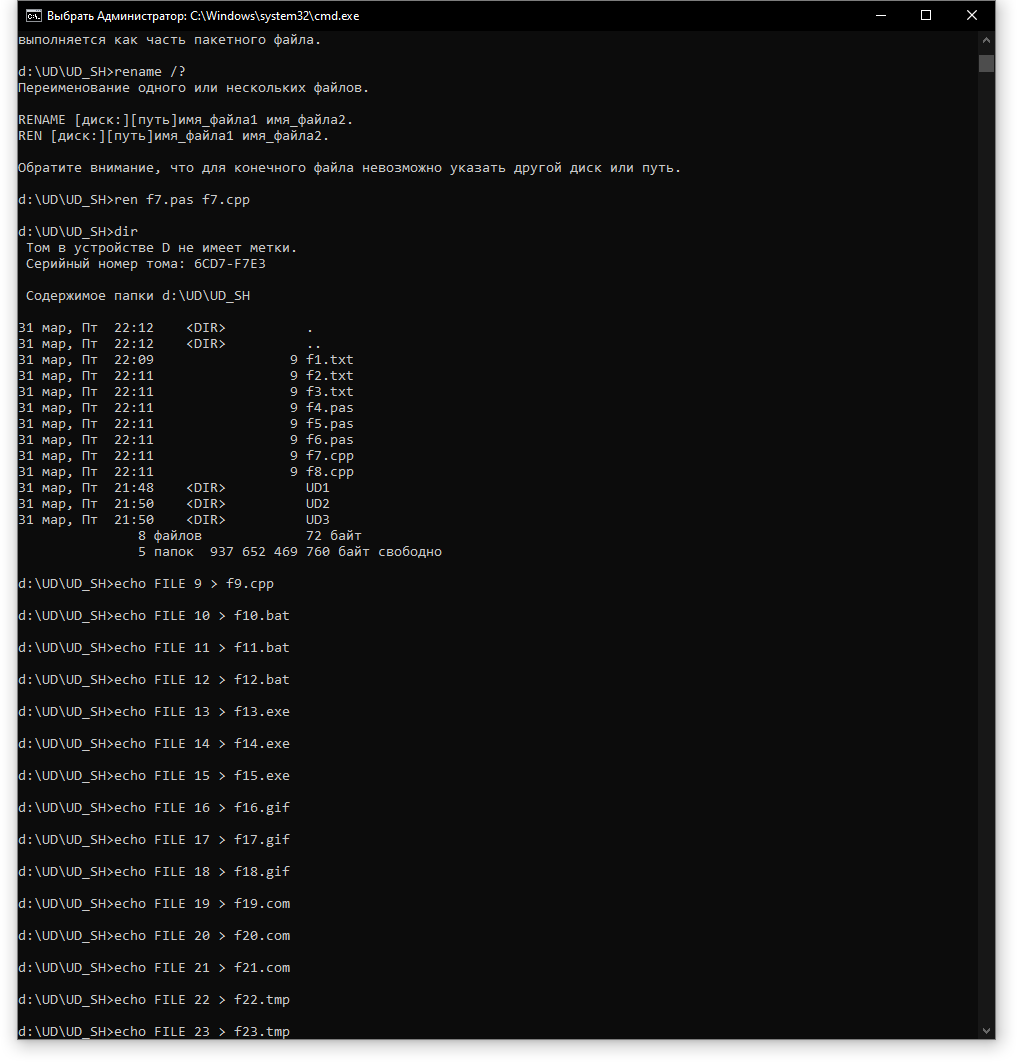
2. Вывести на экран содержание директории UD_FAMILIA, включая все подкаталоги. Вывести на экран все временные файлы из директории UD_FAMILIA. Показать дату и время создания файлов, а также их размер. Привести вид экрана. Вывести на экран все программные файлы из директории UD_FAMILIA, показать только имена файлов. Привести вид экрана.
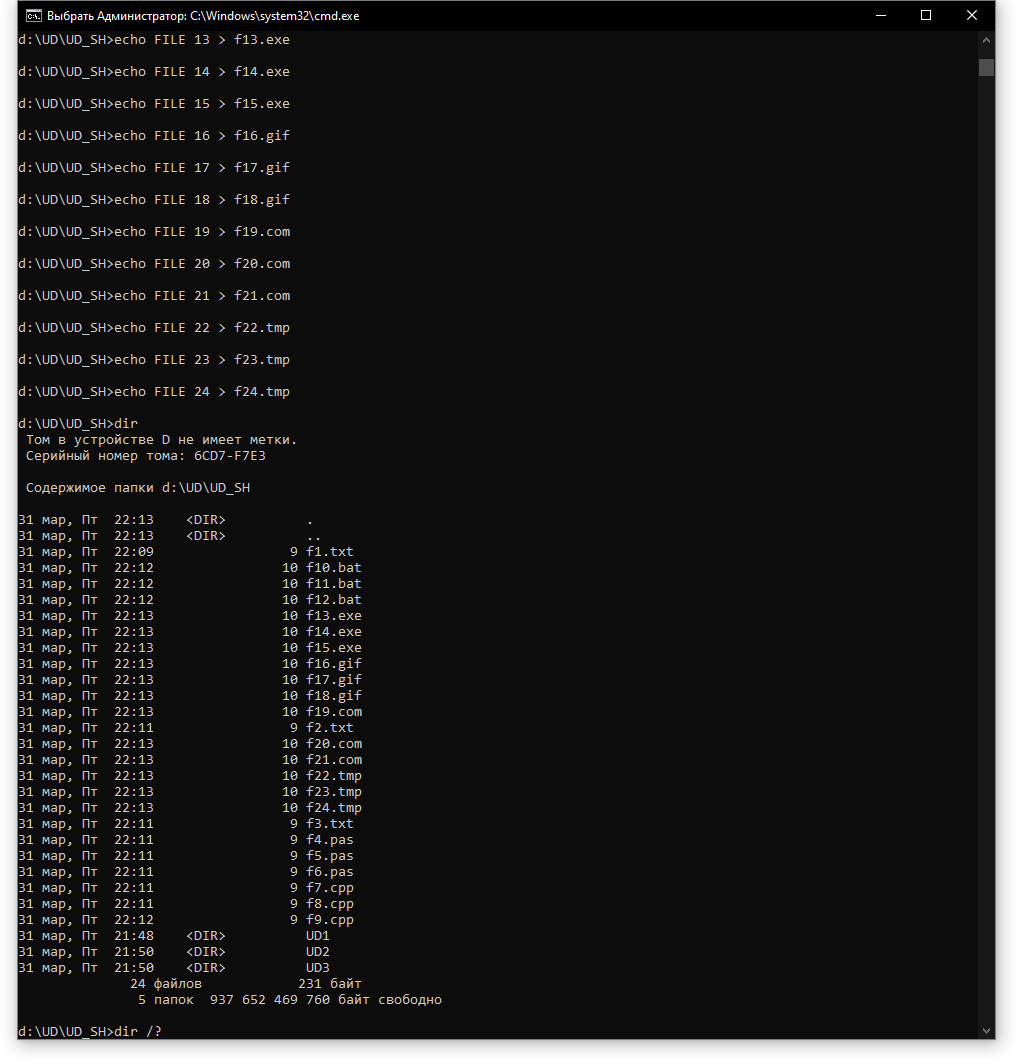
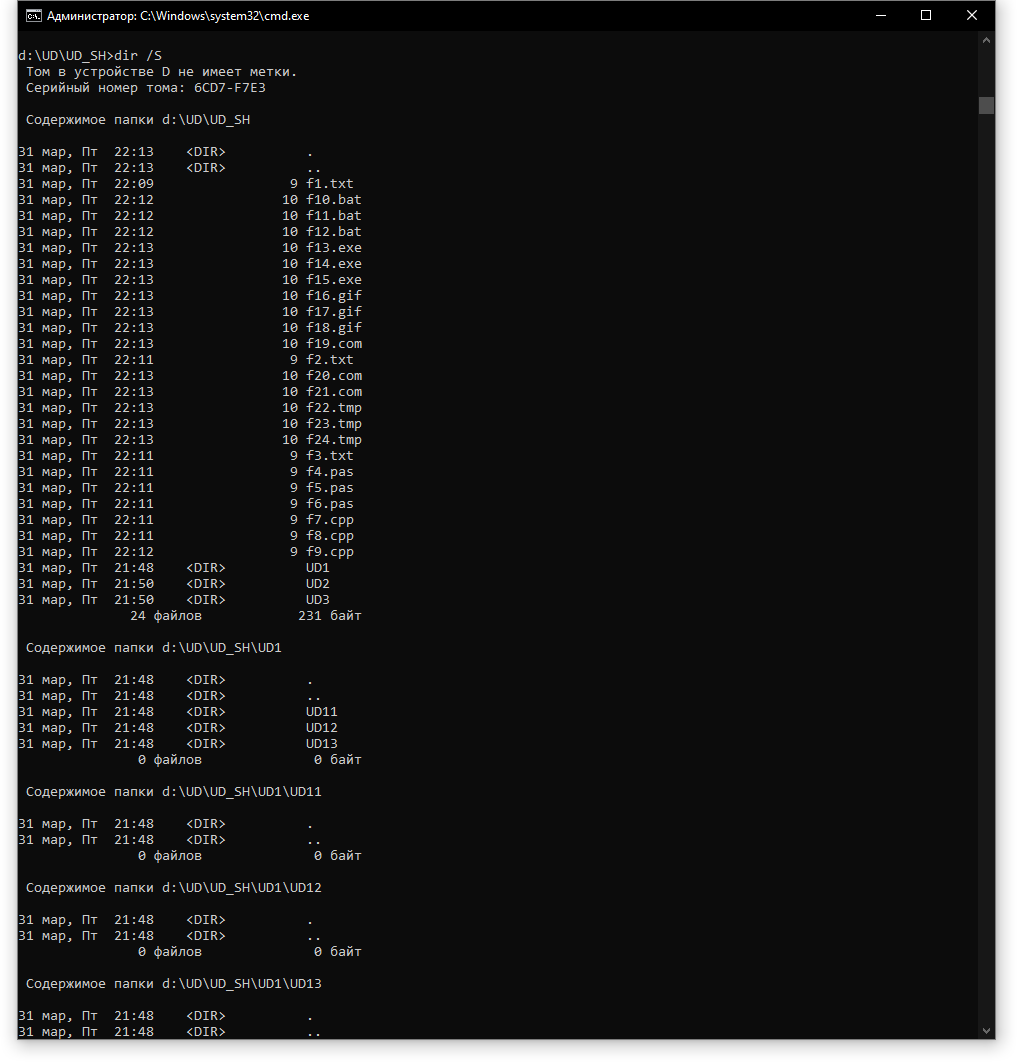
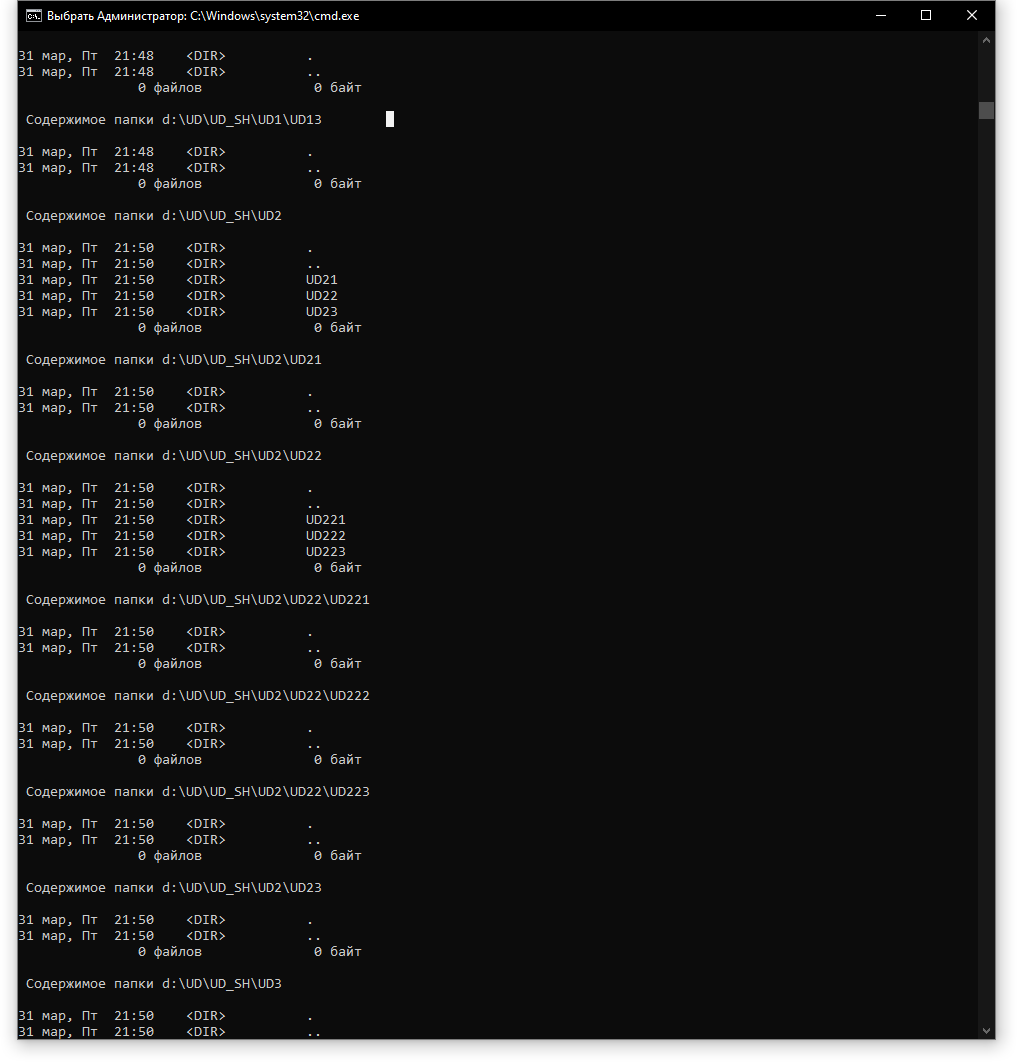
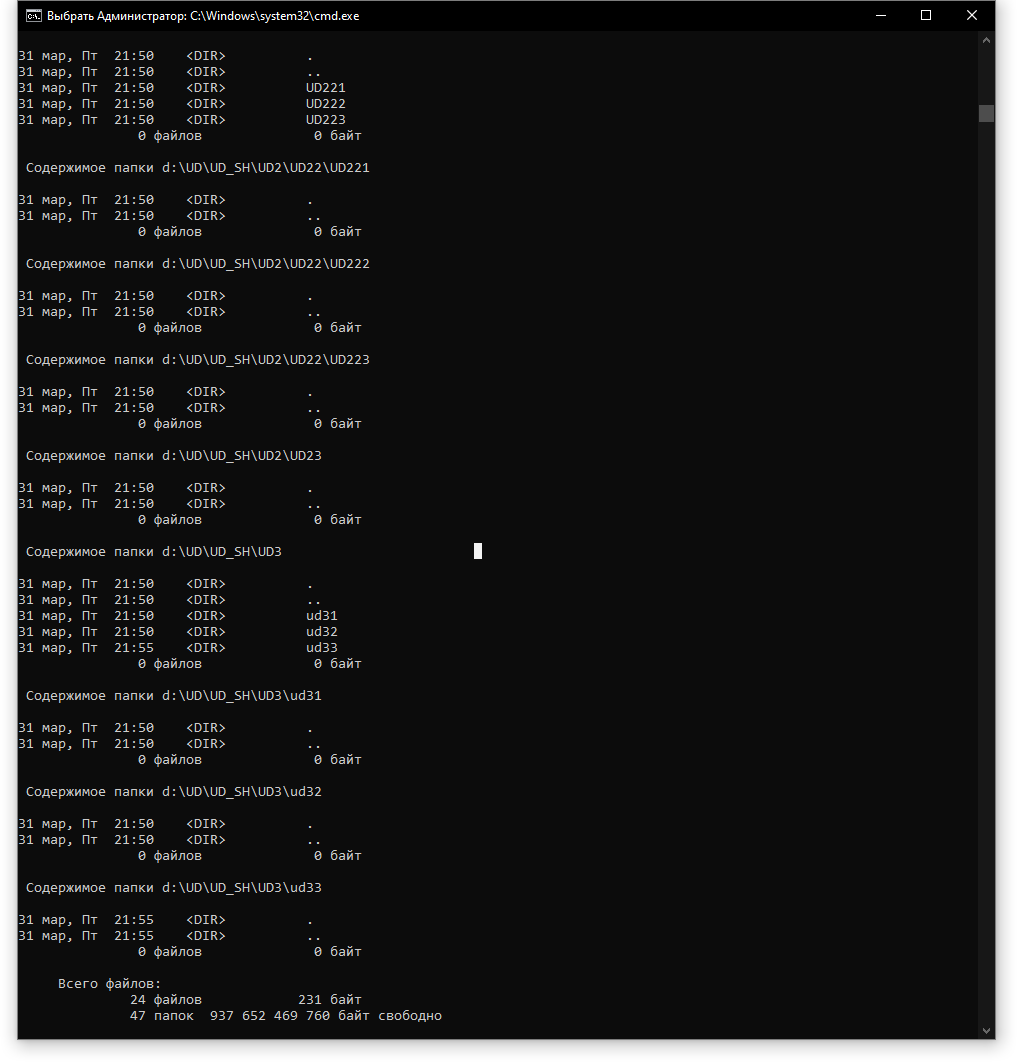
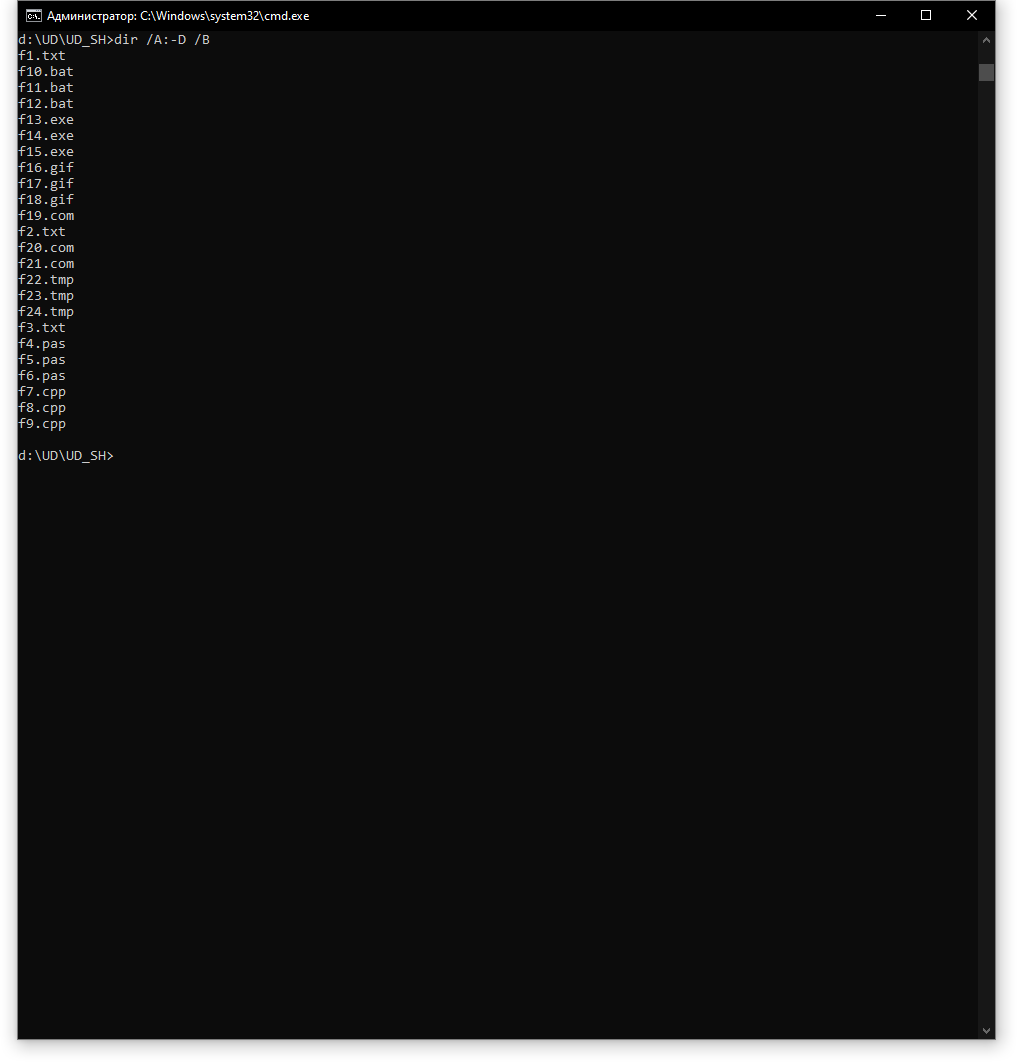
3. К файлам f1.txt, f2.txt присоединить по два потока: к файлу f1.txt поток 1 с содержанием: potok1, поток 2 с содержанием: potok2; к файлу f2.txt –поток 3 с содержанием: potok3, поток 4 с содержанием: potok4. Привести вид экрана.
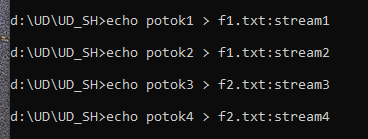
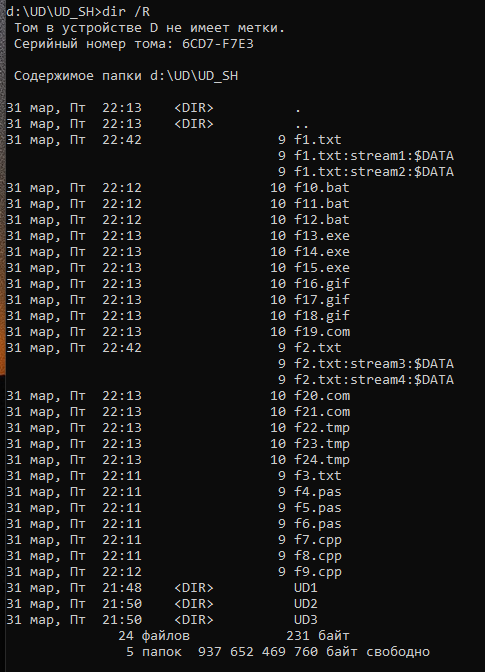
4. Распечатать на экране содержимое неименованных потоков для f1.txt и f2.txt. Привести вид экрана
5. Распечатать на экране содержимое именованных потоков для f1.txt и f2.txt. Привести вид экрана

6. Скопировать f1.txt и f2.txt на мобильный носитель (дискету, карту флэш-памяти).
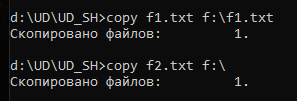
7. Распечатать на экране содержимое именованных потоков для f1.txt и f2.txt, находящихся на мобильном носителе. Привести вид экрана
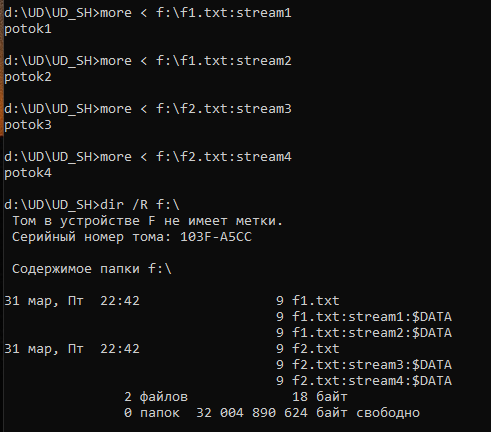
8. Из каталога D:\ UD_FAMILIA скопировать:
в каталог D:\ UD_FAMILIA\ UD2\UD22\UD222 все текстовые файлы
в каталог D:\ UD_FAMILIA\ UD2\UD22\UD223 файлы рисунков
в каталог D:\ UD_FAMILIA\ UD2\UD22\UD221 все командные файлы.
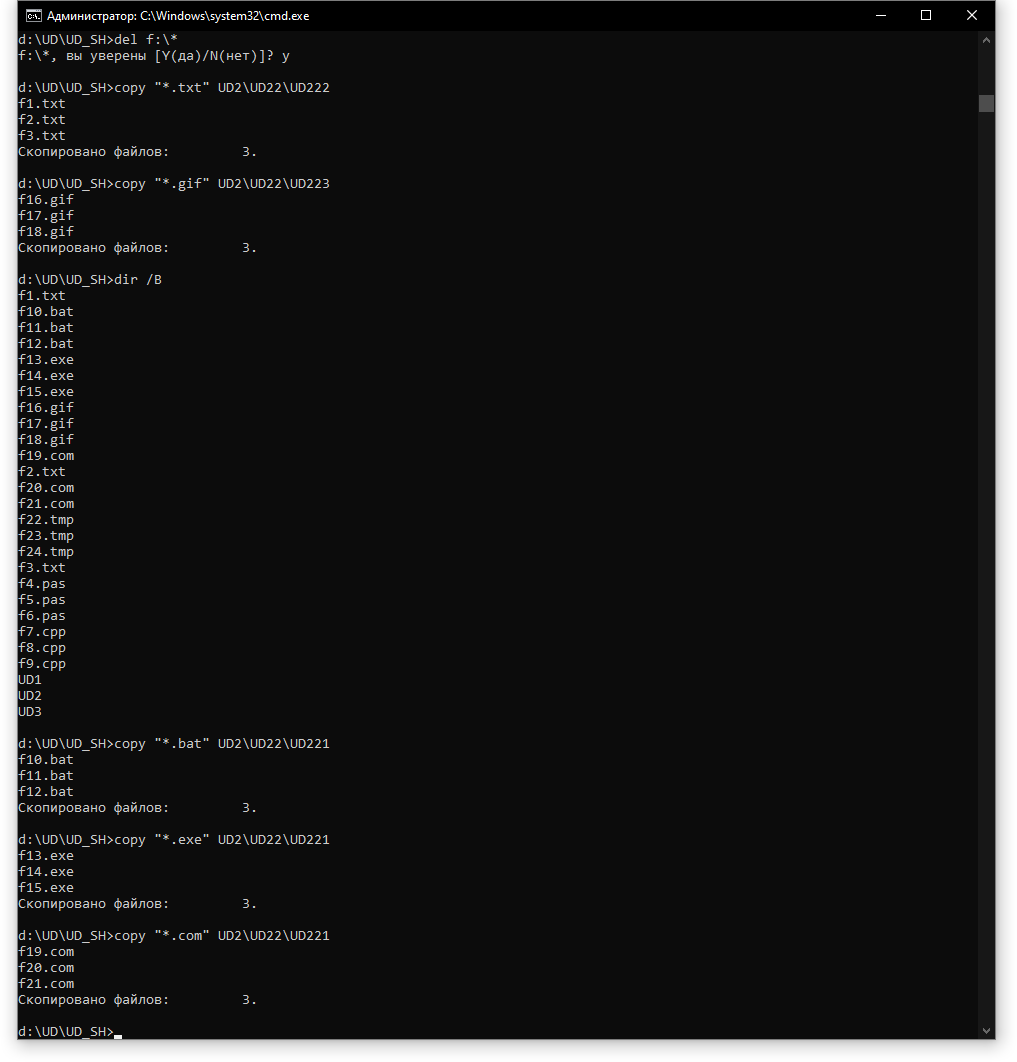
9. Из каталога D:\ UD_FAMILIA скопировать одной командой FOR все программные файлы (.cpp и .pas) в каталог D:\ UD_FAMILIA\ UD3\UD32
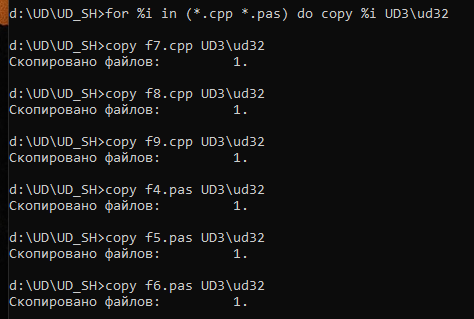
10. Из каталога UD_FAMILIA переместить :
в каталог D:\ UD_FAMILIA\ UD1\UD12\ исходные модули на языке С++
в каталог D:\ UD_FAMILIA\ UD1\UD13\ исполняемы машинные программы
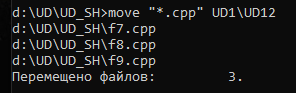
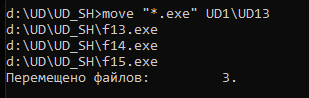
11. Вывести на экран содержание всего дерева каталогов, начиная с директории UD_FAMILIA, показать только имена файлов. Привести вид экрана
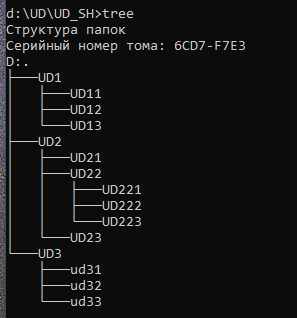
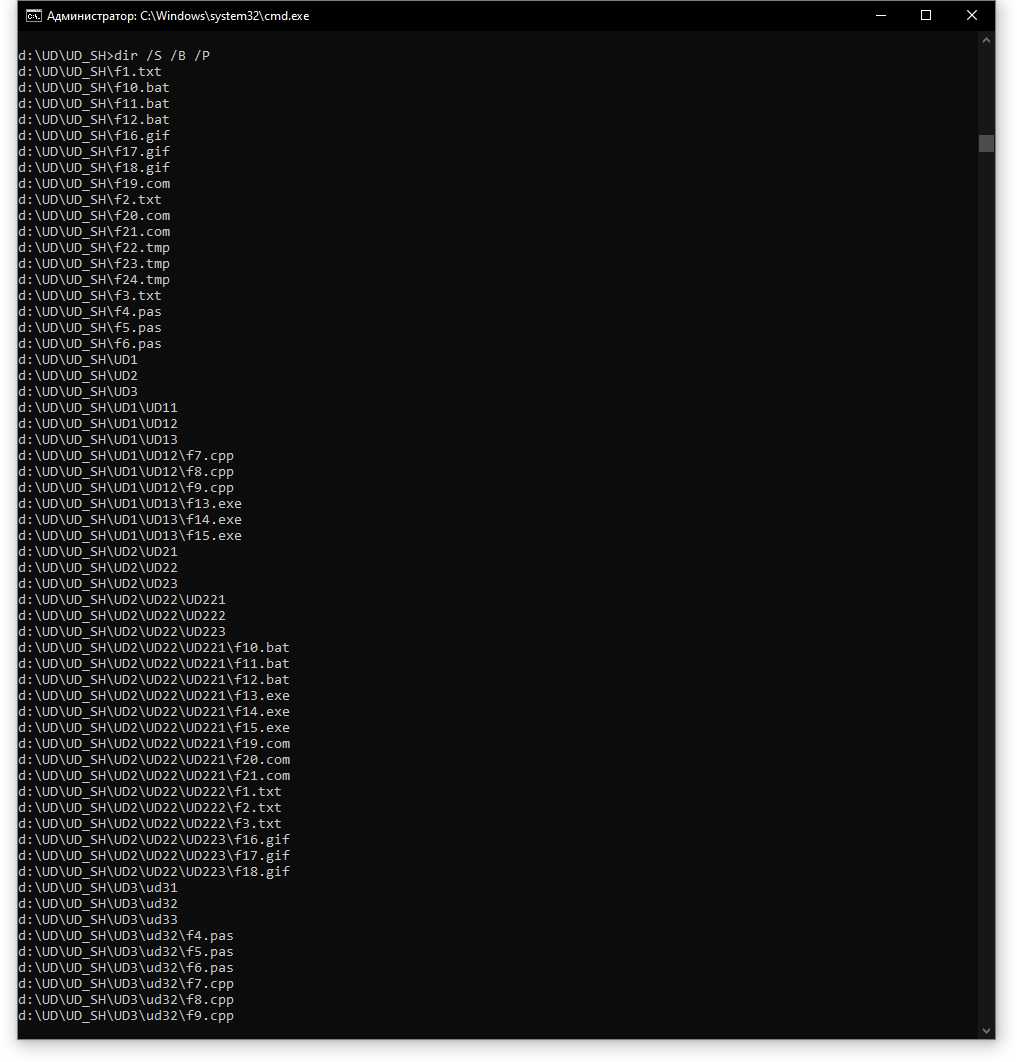
12. Удалить временные файлы из каталога UD_FAMILIA
13. Вывести на экран содержание всего дерева каталогов, начиная с директории UD_FAMILIA, показать только имена фалов. Привести вид экрана.
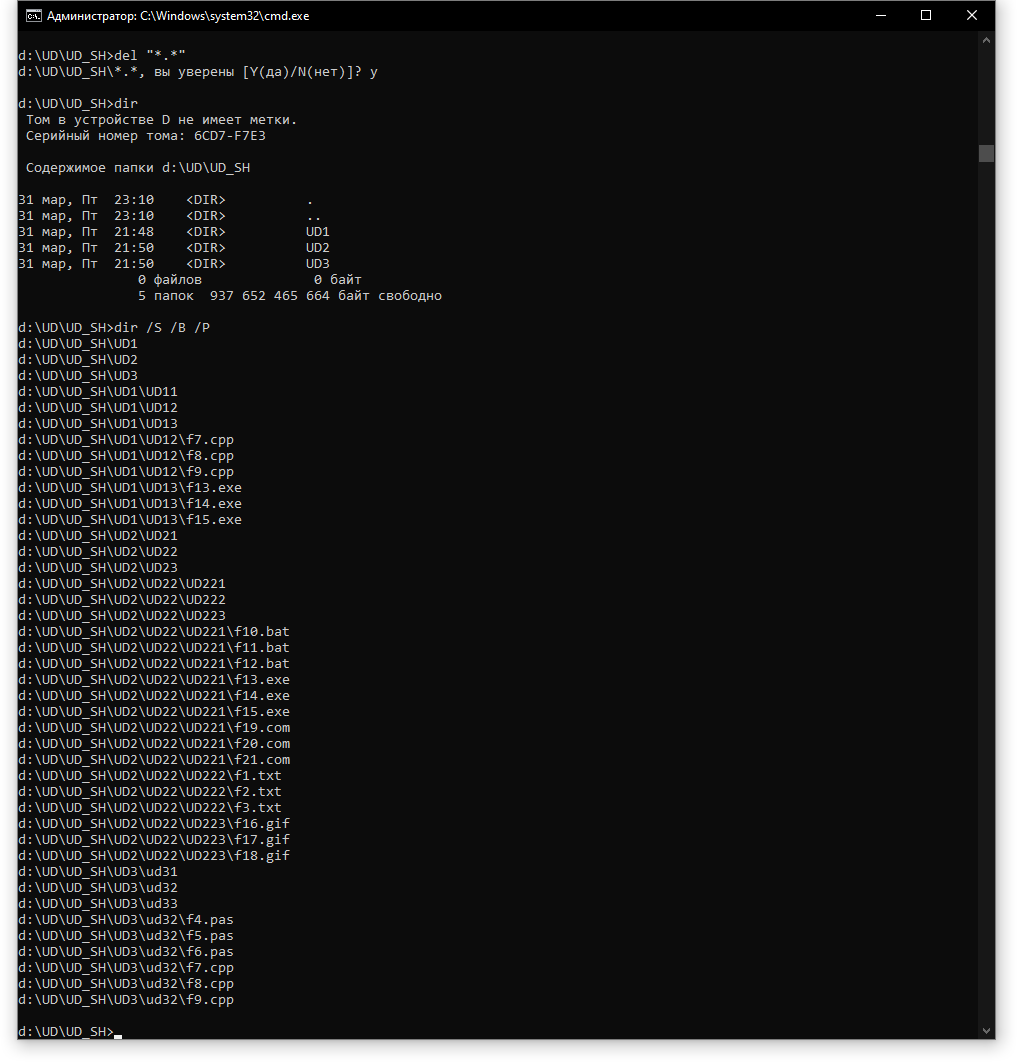
Резервное копирование материалов
1. Перейти в корневой каталог лабораторной работы (UD_FAMILIA)
2. Создать директорий backuplab1

3. С помощью команды xcopy выполнить резервное копирование всех результатов лабораторной работы (включая пустые каталоги) в директорий backuplab1.
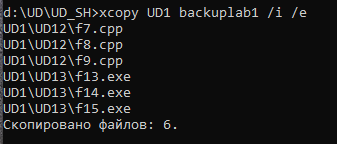
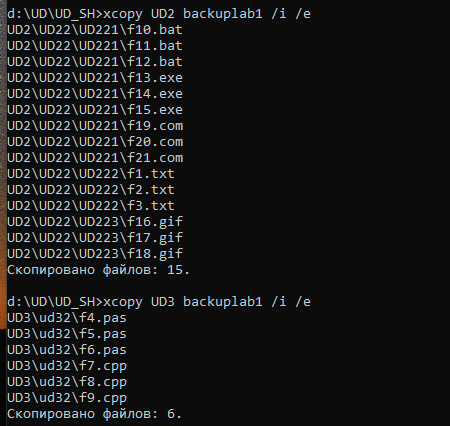
4. Вывести на экран содержание всего каталога backuplab1. Привести вид экрана.
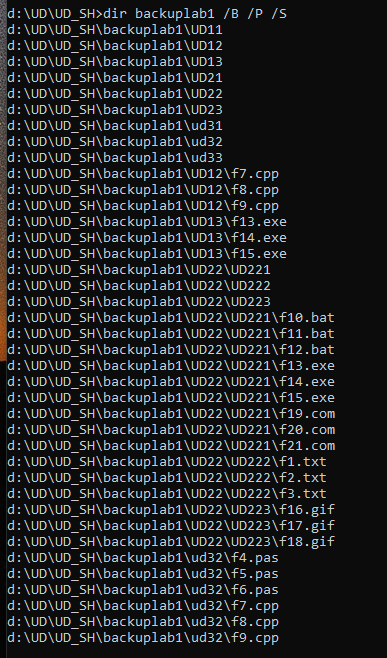
Заключение.
В данной лабораторной работе я ознакомился с базовыми командами оболочки cmd ОС Windows 10. Были использованы команды DIR, MOVE, COPY, XCOPY, CD, MD, RD, DEL, REN, TREE, FOR, MORE.
ЛАБОРАТОРНАЯ РАБОТА 2
КОМАНДНЫЕ ФАЙЛЫ часть 1
Работа с каталогами
1. Запустить командную строку.
2. Пользуясь внутренними командами cmd.com для работы с каталогами ( C: - переход на диск С, dir (путь)(имя_файла) (/p) (/w), cd путь, md путь, rd путь) , создать заданное дерево каталогов

3. Пользуясь текстовым редактором (Блокнот, Word) создать командный файл kom1.bat, выполнение которого создаст заданное дерево каталогов и выведет на экран содержание каталога UD_FAMILIA, включая все подкаталоги
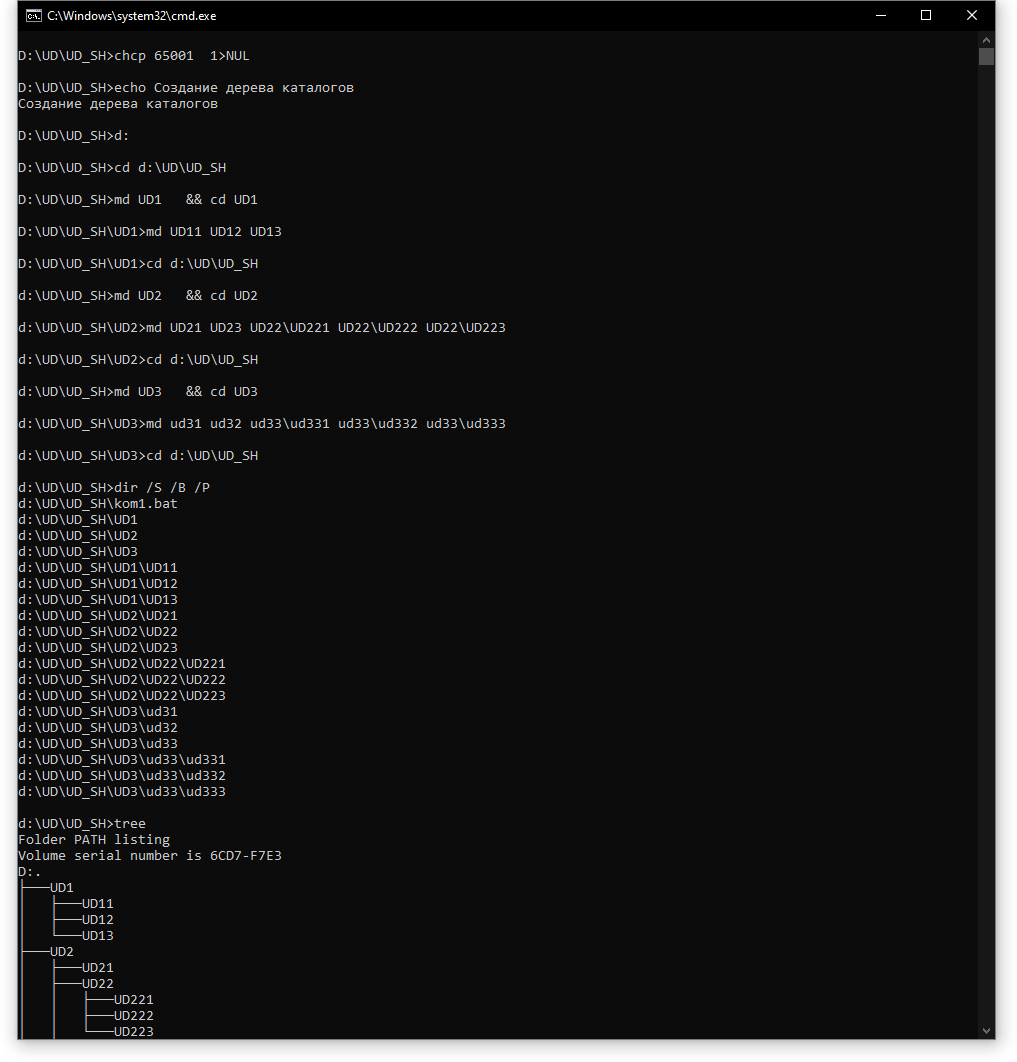
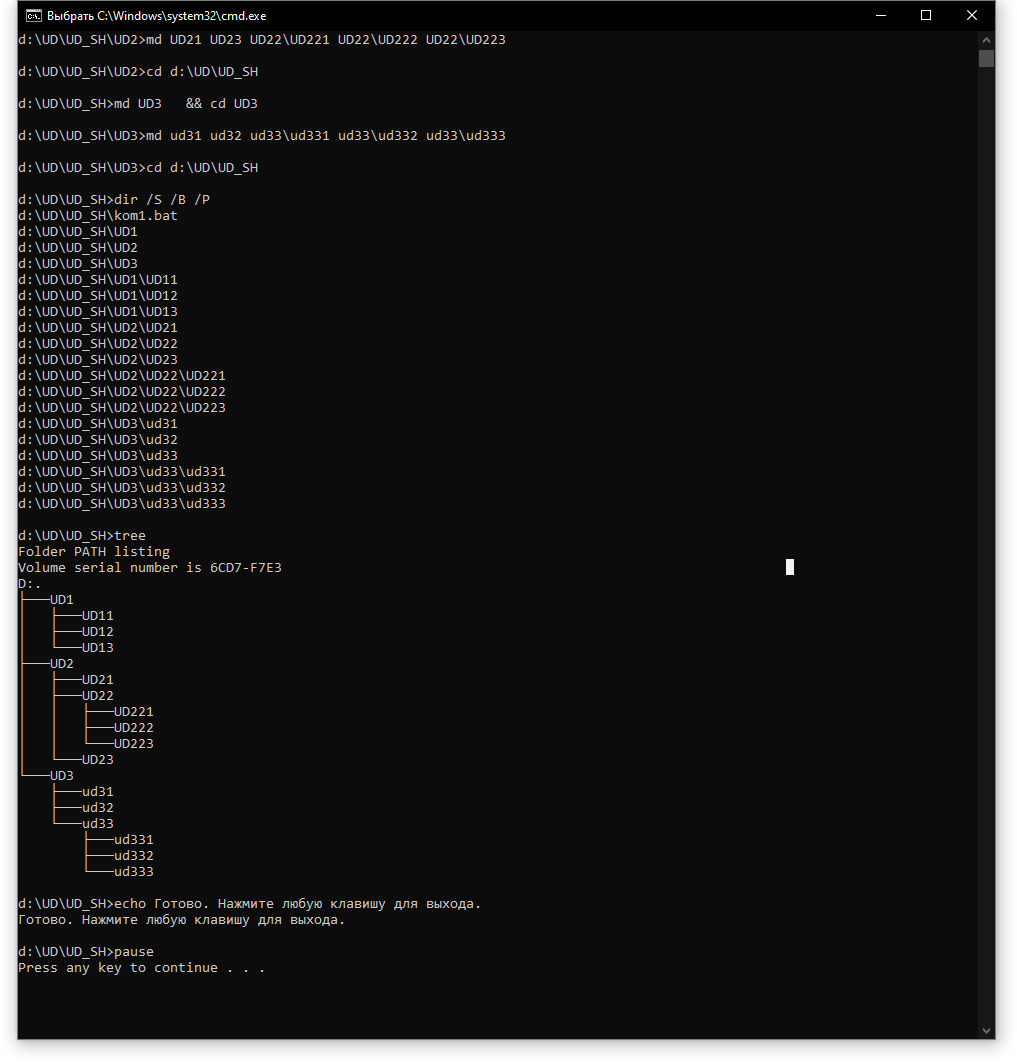
Содержимое командного файла
@echo off
chcp 65001 > NUL
echo Создание дерева каталогов
d:
cd d:\UD\UD_SH
md UD1 && cd UD1
md UD11 UD12 UD13
cd d:\UD\UD_SH
md UD2 && cd UD2
md UD21 UD23 UD22\UD221 UD22\UD222 UD22\UD223
cd d:\UD\UD_SH
md UD3 && cd UD3
md ud31 ud32 ud33\ud331 ud33\ud332 ud33\ud333
cd d:\UD\UD_SH
@echo on
dir /S /B /P
tree
echo Готово. Нажмите любую клавишу для выхода.
pause
Работа с файлами
1. Пользуясь текстовым редактором (Блокнот, Word) создать командный файл kom2.bat, выполнение которого создаст файлы, перечисленные в задании
Содержимое командного файла
@echo off
chcp 65001 > NUL
echo Создание файлов
d:
cd d:\UD\UD_SH
echo FILE 1 > f1.txt
echo FILE 2 > f2.txt
echo FILE 3 > f3.txt
echo FILE 4 > f4.pas
echo FILE 5 > f5.pas
echo FILE 6 > f6.pas
echo FILE 7 > f7.cpp
echo FILE 8 > f8.cpp
echo FILE 9 > f9.cpp
echo FILE 10 > f10.bat
echo FILE 11 > f11.bat
echo FILE 12 > f12.bat
echo FILE 13 > f13.exe
echo FILE 14 > f14.exe
echo FILE 15 > f15.exe
echo FILE 16 > f16.gif
echo FILE 17 > f17.gif
echo FILE 18 > f18.gif
echo FILE 19 > f19.com
echo FILE 20 > f20.com
echo FILE 21 > f21.com
echo FILE 22 > f22.tmp
echo FILE 23 > f23.tmp
echo FILE 24 > f24.tmp
@echo on
dir /S
dir "*.cpp" "*.pas" /B
copy "*.txt" UD2\UD22\UD222
copy "*.gif" UD2\UD22\UD223
copy "f*.bat" UD2\UD22\UD221
for %%i in (*.cpp *.pas) do copy %%i UD3\ud32
move "*.cpp" UD1\UD12
move "*.exe" UD1\UD13
del "*.tmp"
dir /S /B /P
pause
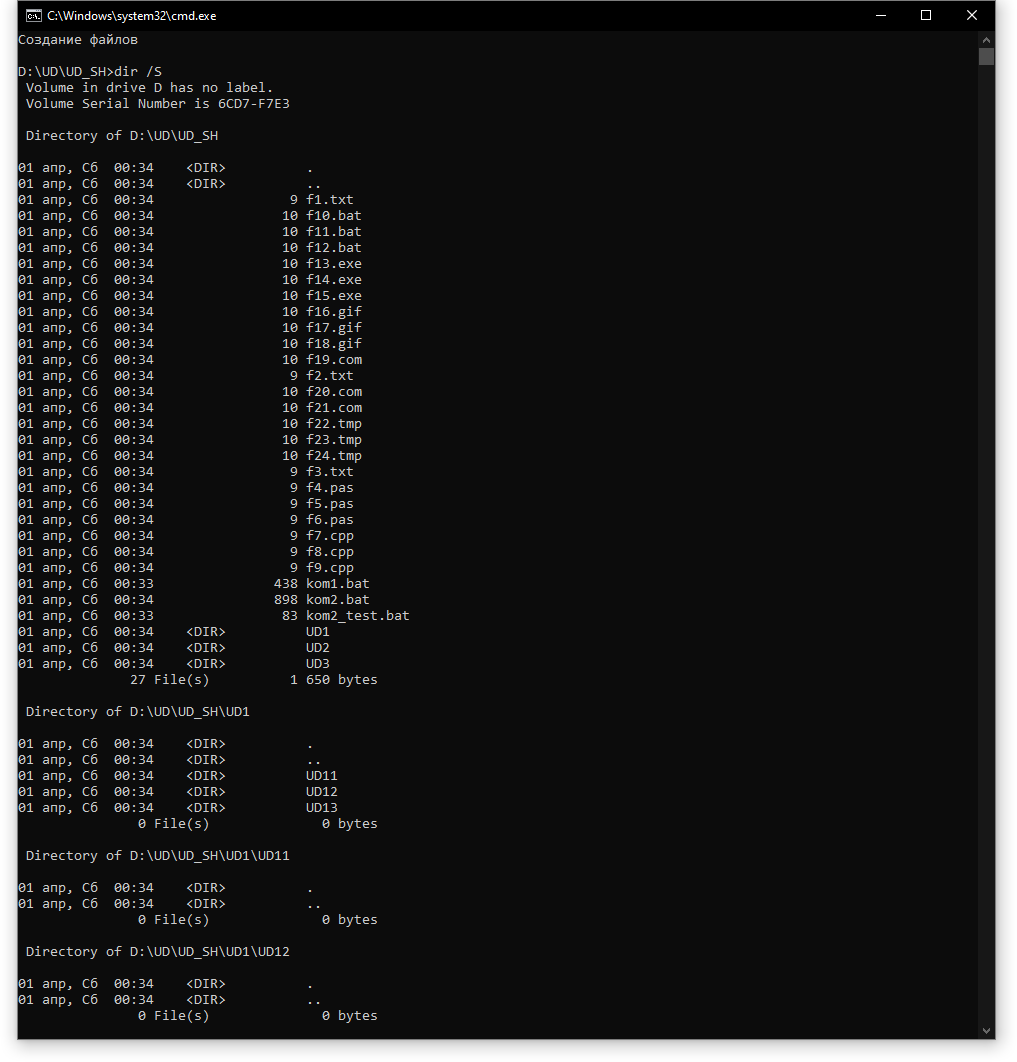
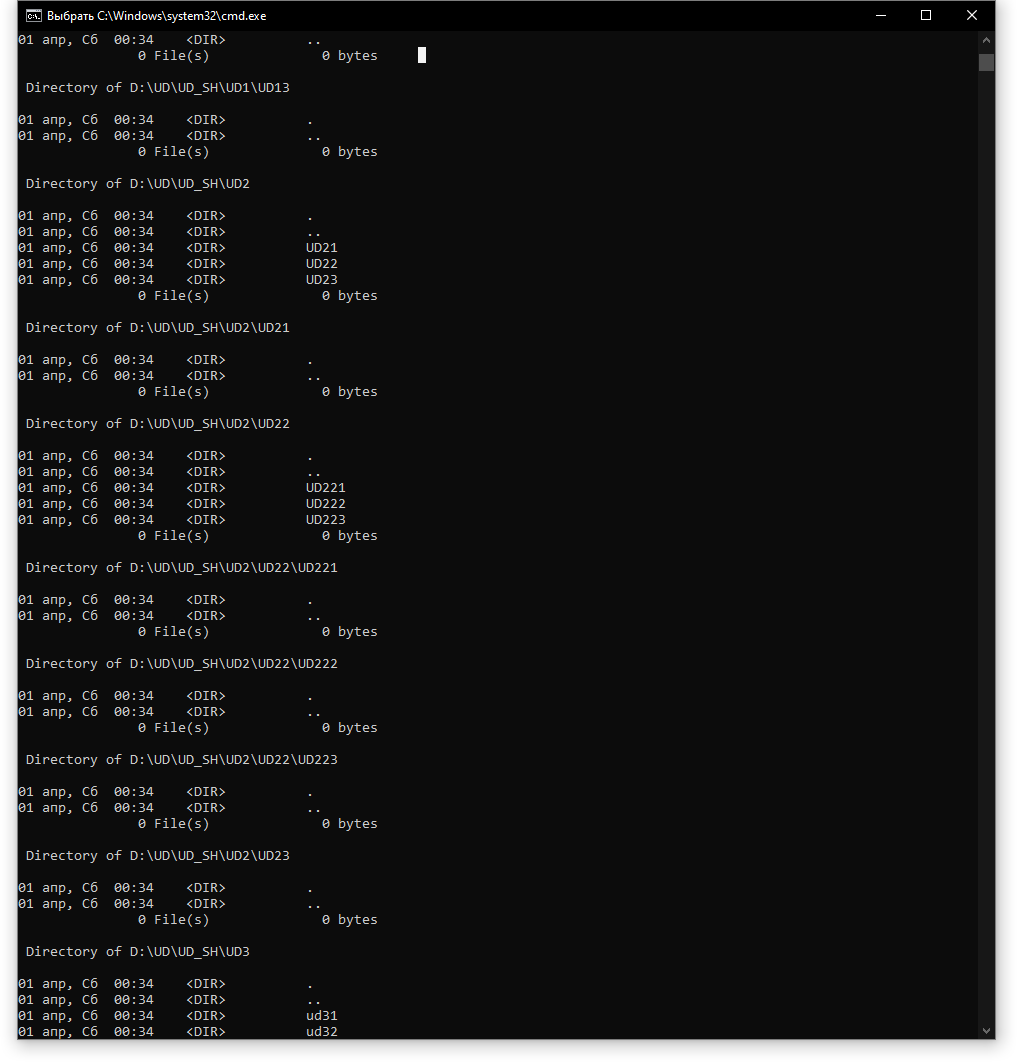
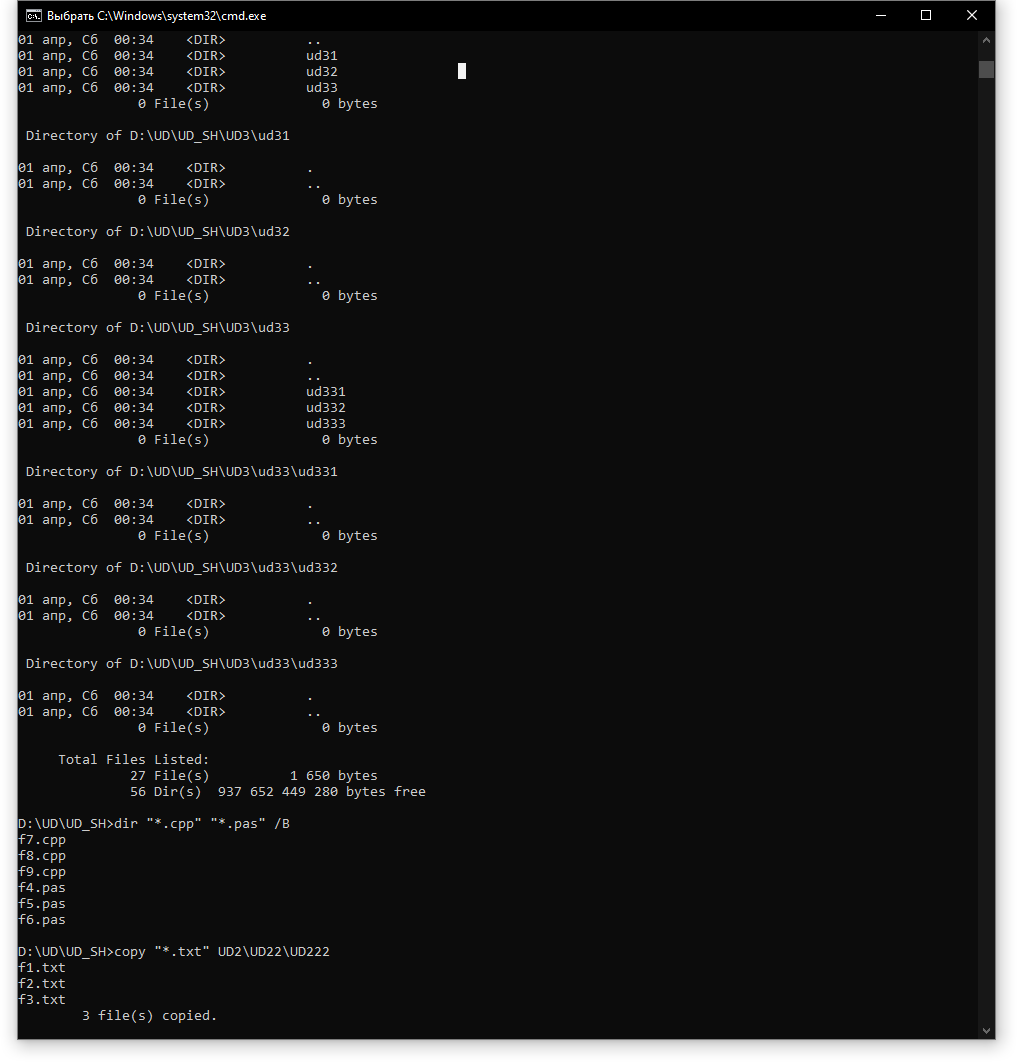
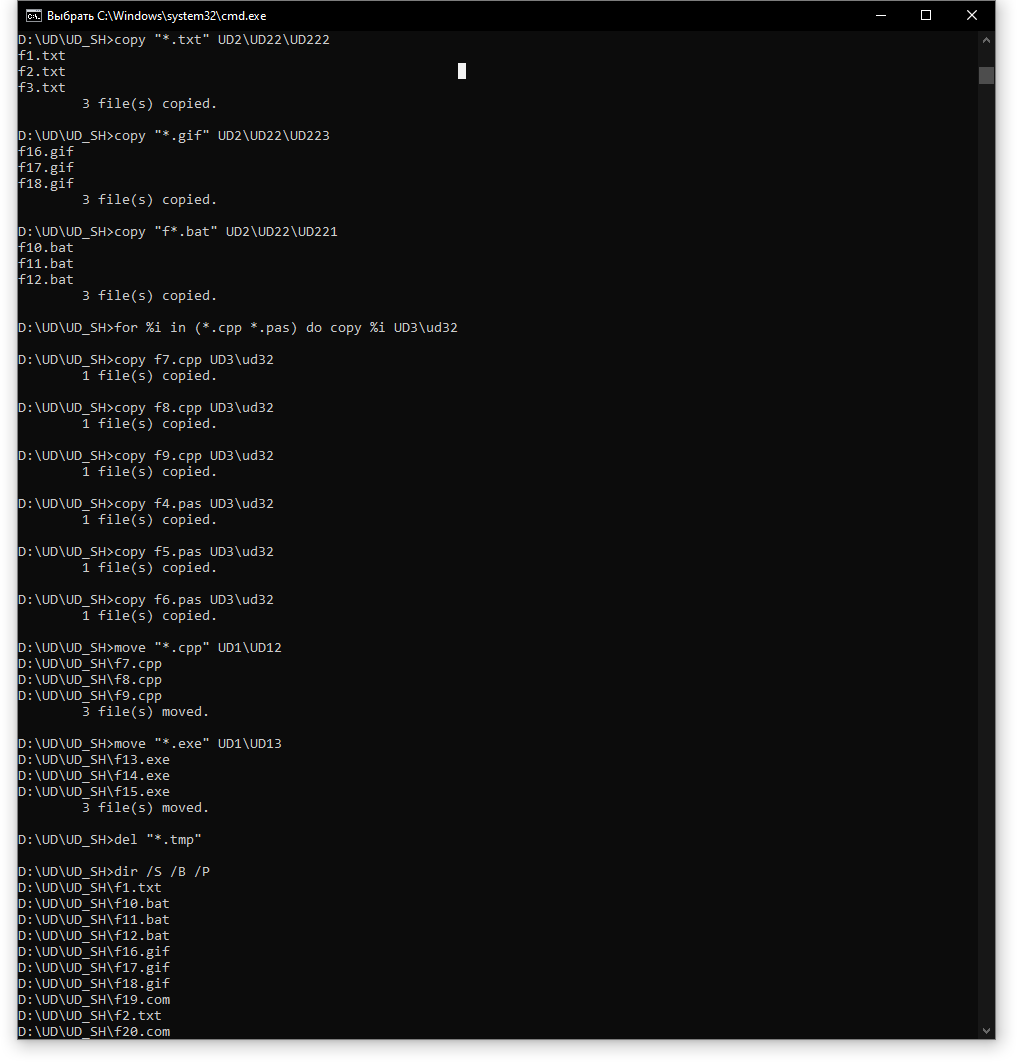
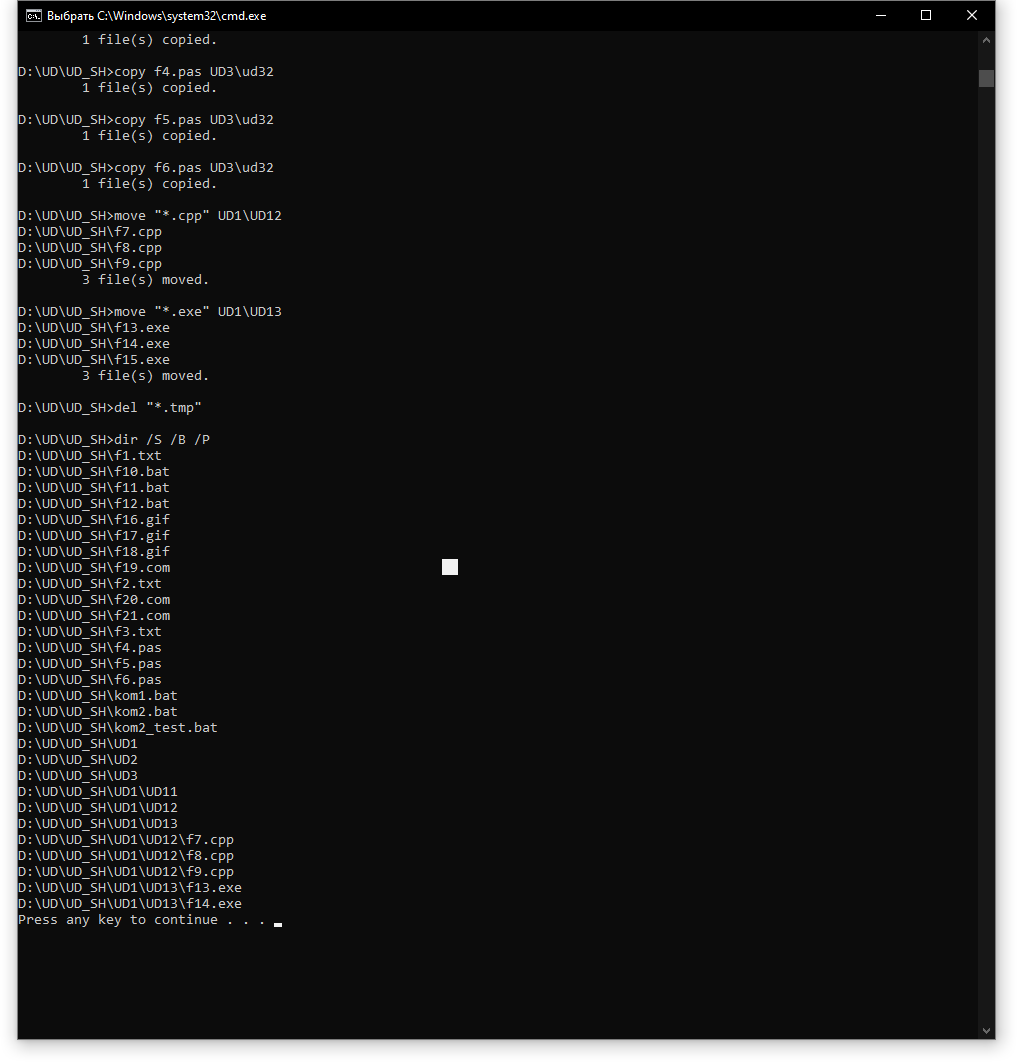
Резервное копирование материалов
Содержимое командного файла
@echo off
d:
cd d:\UD
md backuplab2
xcopy UD_SH backuplab2 /e /i
@echo on
dir backuplab2 /S
pause
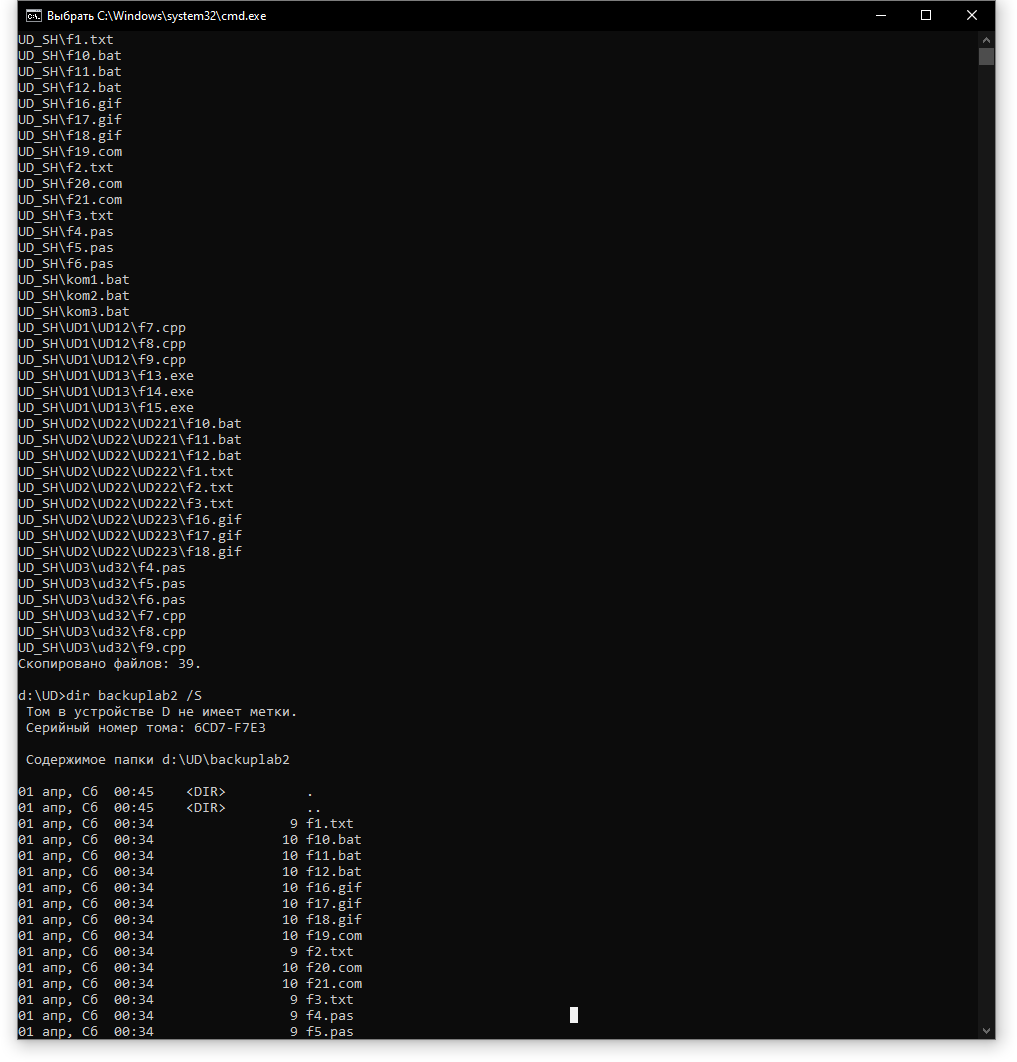
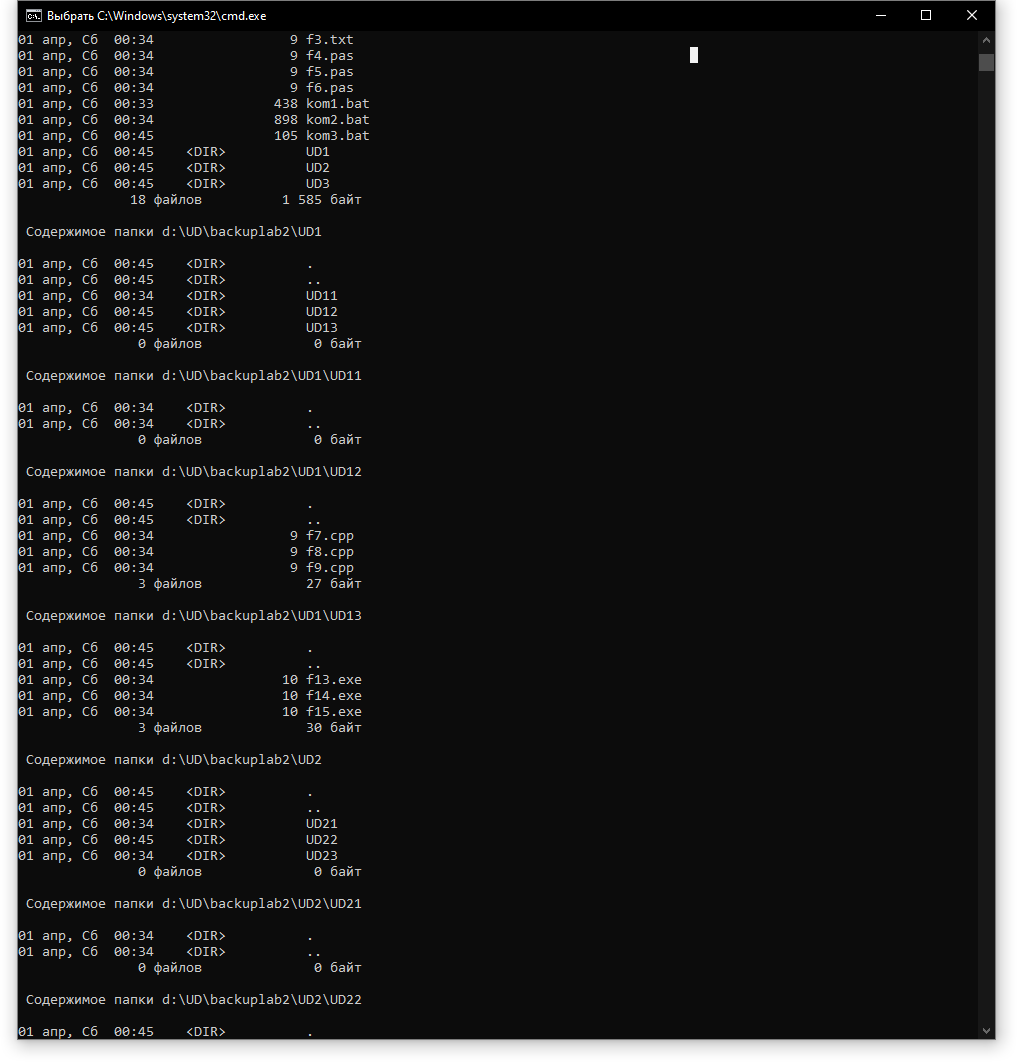
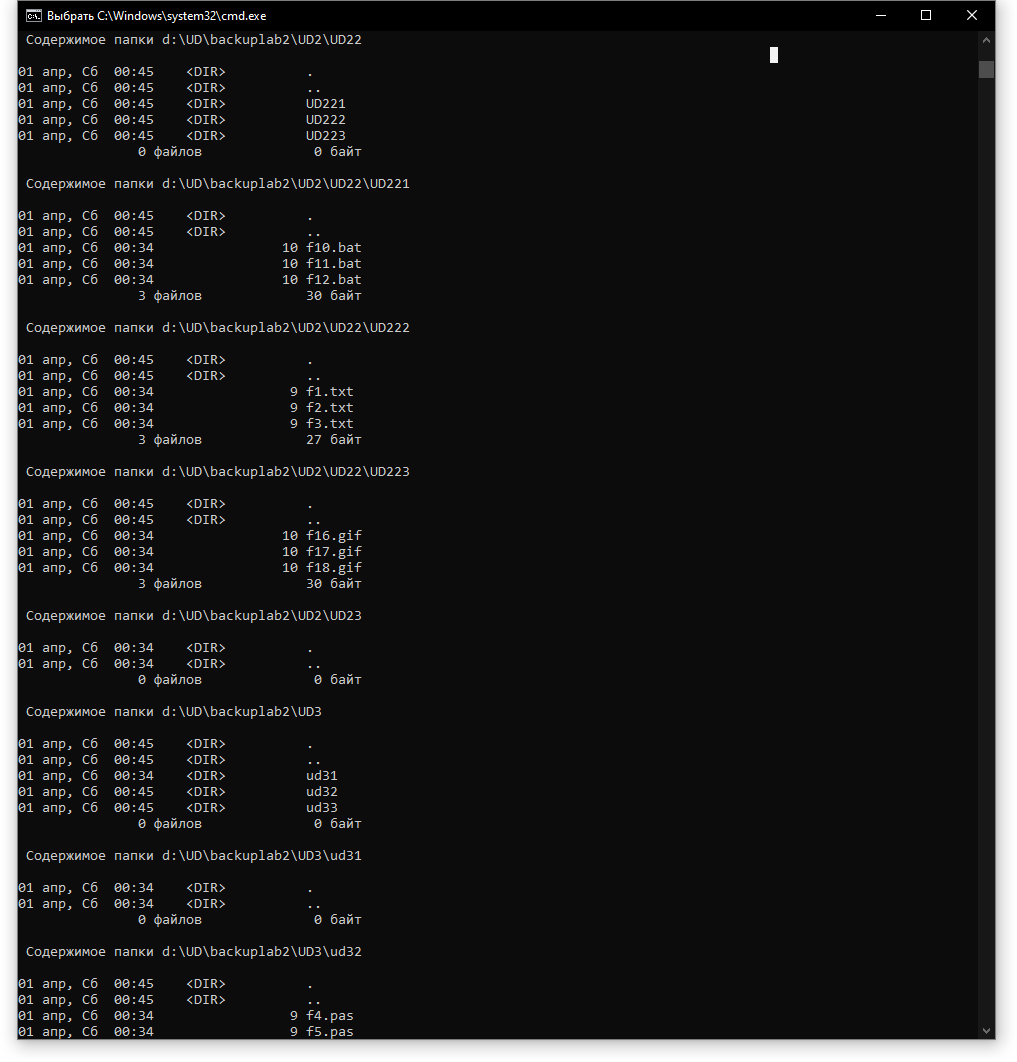
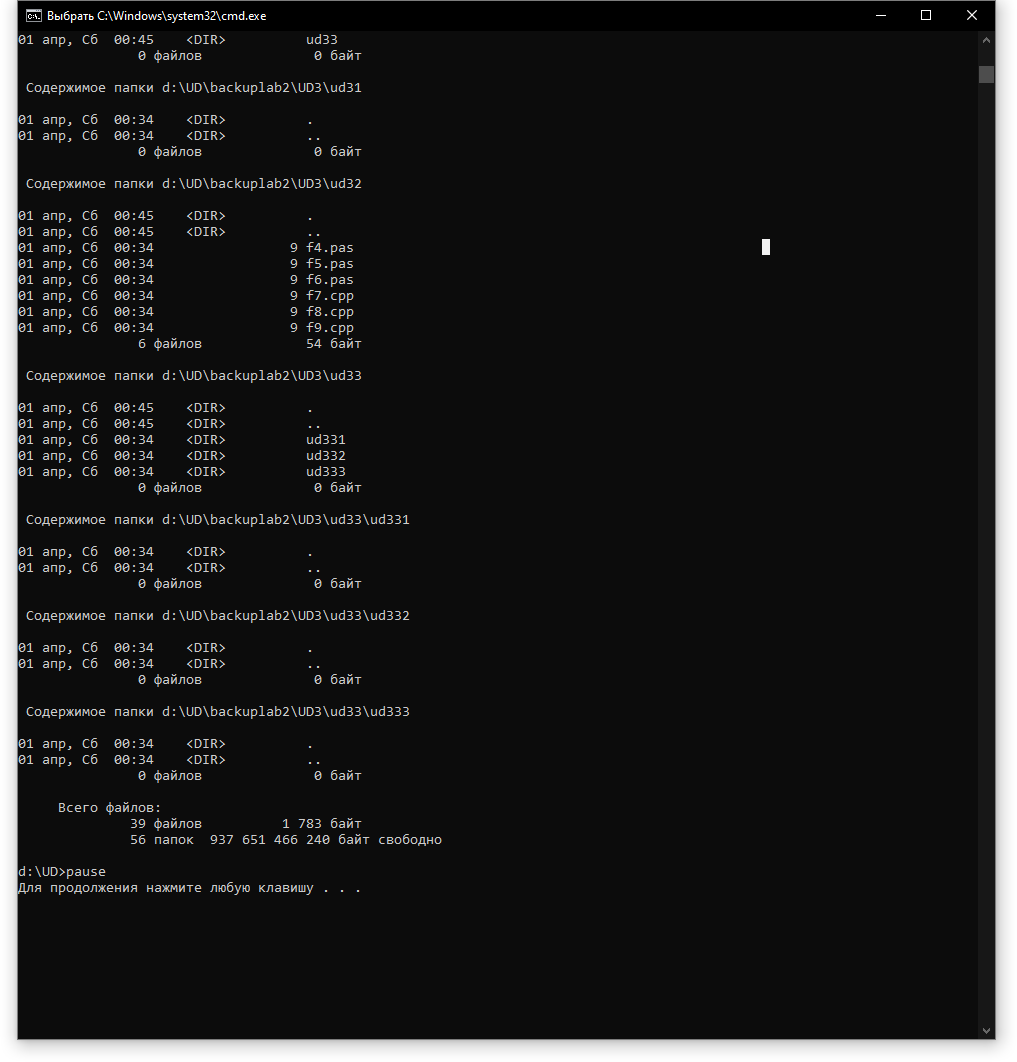
Заключение.
В данной лабораторной работе я ознакомился с принципом работы с пакетным файлом bat.
ЛАБОРАТОРНАЯ РАБОТА 3
КОМАНДНЫЕ ФАЙЛЫ часть 2
1. Пользуясь текстовым редактором (Блокнот, Word) создать командный файл kom31.bat, выполнение которого реализует следующую последовательность операций:
a. Взять 1-й параметр бат-файла, присвоить внутренней переменной р1 численное значение 1-го параметра
b. Взять 2-й параметр бат-файла, присвоить внутренней переменной р2 численное значение 2-го параметра
c. Присвоить внутренней переменной р3 значение суммы р1+р2
d. Вывести на экран значения переменных р1, р2, р3 и сообщение об имени отработавшего бат-файла
e. Направить результаты работы bat-файла в файл протокола работы командного файла.
f. Имя файла протокола сформировать как конкатенацию: (имя bat-файла)_log1.txt
2. Запустить командный файл на исполнение и проверить его работу
3. Используя команду SET, проконтролировать появление переменных Р1, Р2 и Р3 в списке переменных окружения ОС.
4. Исследовать работу bat-файла при неопределенных параметрах.
5. Используя команду SET, исследовать поведение переменных Р1, Р2 и Р3 в списке переменных окружения ОС.
Использование if и goto для исключения возможности работы командного файла с неопределенными параметрами
1. Запустить командную строку.
2. Пользуясь внутренними командами cmd.com создать командный файл kom32.bat как копию kom31.bat. Пользуясь текстовым редактором (Блокнот, Word) отредактировать командный файл kom32.bat таким образом, чтобы его запуск с неопределенными параметрами не приводил к изменению значений внутренних переменных р1, р2 и р3. В этом случае запуск командного файла должен выводить на экран (и в файл протокола исполнения) сообщение parameters absent
3. Используя команду SET, проконтролировать поведение переменных Р1, Р2 и Р3 в списке переменных окружения ОС.
Содержание командного файла
@echo off
chcp 65001 > NUL
set p1=7
set p2=15
set "batname=%
n0"
ЛАБОРАТОРНАЯ РАБОТА 1 3
Работа с каталогами 3
Работа с файлами 12
Резервное копирование материалов 27
Заключение. 29
ЛАБОРАТОРНАЯ РАБОТА 2 30
Работа с каталогами 30
Работа с файлами 33
Резервное копирование материалов 40
Заключение. 44
ЛАБОРАТОРНАЯ РАБОТА 3 45
ЛАБОРАТОРНАЯ РАБОТА 4 48
Работа с дисковым запоминающим устройством 48
Работа с переменными окружения ОС 56
if defined p1 (
if defined p2 (
goto label_1
)
)
echo Нет входных данных > %batname%_log1.txt
exit
:label_1
set /A p3=%p1%+%p2%
echo %p1% > %batname%_log1.txt
echo %p2% >> %batname%_log1.txt
echo %p3% >> %batname%_log1.txt
echo %batname% >> %batname%_log1.txt
При нормальном выполнении выводит файл:
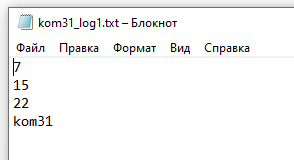
При отсутствии данных p1 или p2:
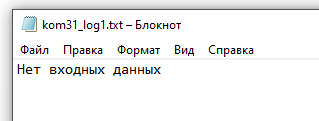
Заключение.
В данной лабораторной работе я ознакомился со структурами if/else и goto, научился выводить значения в файл.
ЛАБОРАТОРНАЯ РАБОТА 4
РАБОТА С ДИСКОВЫМ ЗАПОМИНАЮЩИМ УСТРОЙСТВОМ ИЗ КОМАНДНОЙ ОБОЛОЧКИ ОС
Работа с дисковым запоминающим устройством
1. Пользуясь командой subst создать виртуальный диск k: . Перейти на диск k: .
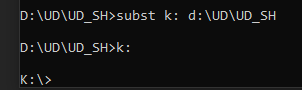
2. Используя команду FOR , с соответствующим ключом и команду chkntfs , определить, имеются ли на дисках c:, d:, k: фрагменты недействительных (потерянных) данных.

3. Определить значение установленного таймаута для команды chkntfs

4. Изменить значение таймаута отмены запуска chkntfs . Задать значение таймаута 30 сек.

5. Используя команду chkdsk, определить текущий размер файлажурнала (мета-файла) в NTFS.

6. Используя команду chkdsk, проверить диск d:, отчет о результатах проверки привести в отчете по лабораторной работе. Отчет о результатах проверки диска направить в файл CHKDSK_LOG.TXT

Отчет:
The type of the file system is NTFS.
Stage 1: Examining basic file system structure ...
Progress: 0 of 376320 done; Stage: 0%; Total: 5%; ETA: 0:18:07
Progress: 2232 of 376320 done; Stage: 0%; Total: 5%; ETA: 0:18:06 .
Progress: 19826 of 376320 done; Stage: 5%; Total: 6%; ETA: 0:17:48 ..
Progress: 54101 of 376320 done; Stage: 14%; Total: 9%; ETA: 0:00:09 ...
Progress: 98893 of 376320 done; Stage: 26%; Total: 13%; ETA: 0:00:09
Progress: 138913 of 376320 done; Stage: 36%; Total: 16%; ETA: 0:00:09 .
Progress: 176405 of 376320 done; Stage: 46%; Total: 20%; ETA: 0:00:09 ..
Progress: 210689 of 376320 done; Stage: 55%; Total: 23%; ETA: 0:00:09 ...
Progress: 254437 of 376320 done; Stage: 67%; Total: 26%; ETA: 0:00:09
Progress: 296294 of 376320 done; Stage: 78%; Total: 30%; ETA: 0:00:09 .
Progress: 346369 of 376320 done; Stage: 92%; Total: 34%; ETA: 0:00:09 ..
Progress: 376320 of 376320 done; Stage: 100%; Total: 37%; ETA: 0:00:07 ...
376320 file records processed.
File verification completed.
Phase duration (File record verification): 4.70 seconds.
Progress: 1 of 115 done; Stage: 0%; Total: 41%; ETA: 0:00:08
Progress: 115 of 115 done; Stage: 100%; Total: 34%; ETA: 0:00:12 .
115 large file records processed.
Phase duration (Orphan file record recovery): 0.00 milliseconds.
Progress: 0 of 0 done; Stage: 99%; Total: 34%; ETA: 0:00:12 ..
0 bad file records processed.
Phase duration (Bad file record checking): 0.04 milliseconds.
Stage 2: Examining file name linkage ...
Progress: 4956 of 387102 done; Stage: 1%; Total: 35%; ETA: 0:00:12 ...
Progress: 77454 of 387102 done; Stage: 20%; Total: 41%; ETA: 0:00:11
Progress: 144932 of 387102 done; Stage: 37%; Total: 46%; ETA: 0:00:09 .
Progress: 212807 of 387102 done; Stage: 54%; Total: 51%; ETA: 0:00:07 ..
Progress: 297105 of 387102 done; Stage: 76%; Total: 58%; ETA: 0:00:06 ...
Progress: 842 of 842 done; Stage: 100%; Total: 65%; ETA: 0:00:06
842 reparse records processed.
Progress: 376381 of 387102 done; Stage: 97%; Total: 65%; ETA: 0:00:06 .
Progress: 376765 of 387102 done; Stage: 97%; Total: 65%; ETA: 0:00:06 ..
Progress: 377338 of 387102 done; Stage: 97%; Total: 65%; ETA: 0:00:06 ...
Progress: 377410 of 387102 done; Stage: 97%; Total: 66%; ETA: 0:00:06
Progress: 377478 of 387102 done; Stage: 97%; Total: 66%; ETA: 0:00:06 .
Progress: 377598 of 387102 done; Stage: 97%; Total: 69%; ETA: 0:00:06 ..
Progress: 378711 of 387102 done; Stage: 97%; Total: 69%; ETA: 0:00:06 ...
Progress: 379027 of 387102 done; Stage: 97%; Total: 69%; ETA: 0:00:06
Progress: 379143 of 387102 done; Stage: 97%; Total: 70%; ETA: 0:00:06 .
Progress: 379325 of 387102 done; Stage: 97%; Total: 70%; ETA: 0:00:06 ..
Progress: 379462 of 387102 done; Stage: 98%; Total: 71%; ETA: 0:00:06 ...
Progress: 379695 of 387102 done; Stage: 98%; Total: 71%; ETA: 0:00:06
Progress: 380052 of 387102 done; Stage: 98%; Total: 76%; ETA: 0:00:04 .
Progress: 380186 of 387102 done; Stage: 98%; Total: 76%; ETA: 0:00:04 ..
Progress: 380291 of 387102 done; Stage: 98%; Total: 77%; ETA: 0:00:04 ...
Progress: 380454 of 387102 done; Stage: 98%; Total: 77%; ETA: 0:00:04
Progress: 380569 of 387102 done; Stage: 98%; Total: 77%; ETA: 0:00:04 .
Progress: 380630 of 387102 done; Stage: 98%; Total: 77%; ETA: 0:00:04 ..
Progress: 380746 of 387102 done; Stage: 98%; Total: 78%; ETA: 0:00:04 ...
Progress: 380990 of 387102 done; Stage: 98%; Total: 78%; ETA: 0:00:04
Progress: 381146 of 387102 done; Stage: 98%; Total: 78%; ETA: 0:00:04 .
Progress: 381315 of 387102 done; Stage: 98%; Total: 81%; ETA: 0:00:04 ..
Progress: 381473 of 387102 done; Stage: 98%; Total: 81%; ETA: 0:00:04 ...
Progress: 381557 of 387102 done; Stage: 98%; Total: 81%; ETA: 0:00:04
Progress: 387102 of 387102 done; Stage: 100%; Total: 81%; ETA: 0:00:04 .
387102 index entries processed.
Index verification completed.
Phase duration (Index verification): 14.51 seconds.
Progress: 0 of 0 done; Stage: 99%; Total: 81%; ETA: 0:00:04 ..
0 unindexed files scanned.
Phase duration (Orphan reconnection): 48.27 milliseconds.
Progress: 0 of 0 done; Stage: 99%; Total: 81%; ETA: 0:00:04 ...
0 unindexed files recovered to lost and found.
Phase duration (Orphan recovery to lost and found): 0.08 milliseconds.
Progress: 842 of 842 done; Stage: 100%; Total: 81%; ETA: 0:00:04
842 reparse records processed.
Phase duration (Reparse point and Object ID verification): 3.31 milliseconds.
Stage 3: Examining security descriptors ...
Security descriptor verification completed.
Phase duration (Security descriptor verification): 18.66 milliseconds.
Progress: 0 of 0 done; Stage: 100%; Total: 99%; ETA: 0:00:00 .
5391 data files processed.
Phase duration (Data attribute verification): 0.04 milliseconds.
Windows has scanned the file system and found no problems.
No further action is required.
1953497087 KB total disk space.
1083018584 KB in 302511 files.
74452 KB in 5393 indexes.
0 KB in bad sectors.
501955 KB in use by the system.
65536 KB occupied by the log file.
869902096 KB available on disk.
4096 bytes in each allocation unit.
488374271 total allocation units on disk.
217475524 allocation units available on disk.
Total duration: 19.28 seconds (19286 ms).
Работа с переменными окружения ОС
1. Пользуясь командой set вывести на экран все переменные окружения ОС.

2. Распечатать на экране значение переменной Path.
3. Запомнить значение переменной Path в файле fpath.txt

4. Запомнить содержание переменной Path во вспомогательной переменной Р1. Проконтролировать наличие Р1 в списке переменных окружения ОС.

5. Запустить из командной строки текстовый редактор Блокнот.

6. Удалить из списка переменных окружения ОС переменную Path.
7. Запустить из командной строки текстовый редактор Блокнот. Оценить состав операций при запуске текстового редактора в первом и во втором случаях.

Из-за отсутствия стандартного пути в System32 и WindowsApps запуск блокнота таким образом невозможен. Требуется указать полный путь.
8. Восстановить значение переменной Path в списке переменных окружения ОС. Запустить из командной строки текстовый редактор Блокнот.

9. Добавить новый путь (C:\TMP) в переменную Path. Распечатать новое значение Path на экране. Сохранить новое значение в файле, добавив это значение в конец файла fpath.txt.


Заключение.
В данной лабораторной работе я ознакомился с переменными ОС, изучил принцип работы переменной PATH

